GIMP ohjelmaopas (Lähde:Wikikirjasto)
|
|
|
- Anton Salminen
- 10 vuotta sitten
- Katselukertoja:
Transkriptio
1 GIMP ohjelmaopas (Lähde:Wikikirjasto) Tämä on Wikikirjaston GIMP-kirjan ( tulostettava versio. GIMP on avoimeen lähdekoodiin perustuva ilmainen kuvankäsittelyohjelma. Ohjeiden pitäisi lähteä niin perusteista, että ne ovat ymmärrettävissä ilman aiempaa kuvankäsittelykokemusta, mutta lukijan täytyy huomata, että kokeneemmat kirjoittajat saattavat pitää monimutkaisiakin välivaiheita yksinkertaisina ja jättää ne merkitsemättä. Monet Gimpin toiminnoista ovat valikoissa. Valikkokomennot merkitään usein teksit lyhentämiseksi muotoon "Tiedosto / avaa" tai "Tiedosto -> avaa", joka tarkoittaa Tiedosto-valikosta löytyvää avaa-komentoa. Sisällysluettelo 1 1. GIMPin käytön aloittaminen o 1.1 Asennus GIMPin asentaminen Windowsiin GIMPin asentaminen Ubuntu Linuxiin o 1.2 Ensimmäinen käynnistyskerta o 1.3 Paneelit o 1.4 Asetukset o 1.5 Kuvan avaaminen o 1.6 Kuvan muokkaamisen aloittaminen o 1.7 Tallentaminen 2. GIMPin perusteet o 2.1 Työkalut Valintatyökalut Polkutyökalu Värinpoiminta Zoom Mittatyökalu Siirtotyökalu Kohdistustyökalu Rajaa & muuta kokoa Muunnostyökalut Peilikuva Tekstityökalu Täyttötyökalu Väriliukuma Piirtotyökalut o 2.2 Valikot Pääikkunan valikot Tiedosto Laajennokset
2 Ohje Kuvaikkunan valikot Tiedosto Muokkaa Valitse Näytä Kuva Taso Työkalut Ikkunat Suotimet Script-Fu Video o 2.3 Perusominaisuudet Tasot Tason asetukset Uuden tason luominen Tason poistaminen Tason kahdennus Tason maski Polkutyökalu Polkujen luominen Ankkureiden hallinta Kahvojen hallinta Polkutyökalun asetukset Valinnan luominen polkutyökalulla Pikamaski Pikamaskin asetukset Kelluva valinta Valinnan tallentaminen 3. Kuvan rajojen muokkaaminen GIMPillä o 3.1 Kuvan koon muuttaminen o 3.2 Rajaaminen Työkalun säädöt o 3.3 Reunan häivyttäminen kuvasta o 3.4 Reunan häivyttäminen tyylitellysti 4. Hieman monimutkaisempia kuvankäsittelytekniikoita o o o o o o o 4.1 Kuvan kiertäminen 4.2 Digikuvan värien säätäminen Säätäminen tasojen avulla Säätäminen käyrien avulla Värivirheen poistaminen käyrien avulla 4.3 Kuvan terävöinti Terävöintisuodin Unsharp mask (Epäterävä maski) 4.4 Kohinan poistaminen 4.5 Punaisten silmien korjaus 4.6 Kauneusvirheiden poistaminen kloonityökalulla 4.7 Vastavaloon otettu kuva Kontrasti ja kuvan kirkkaus
3 o o o o Varjostus / lisävalotus 4.8 Kuvan osan muuttaminen mustavalkoiseksi 4.9 Puhekupla 4.10 Teksti varjolla ja väriliulla 4.11 Kuvan osan värien muuttaminen Värin muuttamimen käyttäen väritä työkalua Värin muuttaminen käyttäen väritasoa 1. GIMPin käytön aloittaminen Asennus GIMPin voi asentaa Linux-, Windows- ja myös Mac -käyttöjärjestelmiin. Gimpin kotisivuilta löydät aina ohjelman uusimmat versiot. Useimmille Linux-jakeluversioille on omat asennuspakettinsa, jotka löytää useimmiten jakelun omista pakettivarastoista ohjelmien asentamiseen tarkoitetun pakettienhallintaohjelman avulla. GIMPin asentaminen Windowsiin GIMP toimii vain Windows käyttöjärjestelmällä tai uudemmalla. 1. Lataa uusin versio GIMPistä osoitteesta 2. Avaa.exe-asennustiedosto 3. Napauta pari kertaa Next, kunnes saat kuvan kaksi mukaisen ikkunan. o Jos haluat päästä käyttämään GIMPiä mahdollisimman nopeasti, valitse Install ja o loikkaa kohtaan 10. Jos haluat päättää minne GIMP asennetaan ja muuta edistyneempää, paina Customize. 4. Valitse asennuskansio (esim. C:\GIMP) 5. Valitse haluamasi asennustiedostot, ei ole pakko muuttaa. 6. Seuraavasta ikkunasta valitaan, mitkä tiedostotyypit asetetaan avattavaksi GIMPillä. Oletuksena GIMPillä avataan vain GIMPin omat tiedostomuodot kuten XCF-kuvat ja GIMPsivellintiedostot. Voit ruksia luettelosta haluamasi. o Vinkki: Älä valitse mitään. Esim. Windows XP avaa silloin kaksoisklikkauksella kuvat kuvien ja faxin esikatseluohjelmalla eikä GIMPillä. Jopa XP:n oma esikatseluohjelma aukeaa paljon GIMPpiä nopeammin. 7. Valitse millä nimellä GIMP näkyy Käynnistä-valikossa ja paina Next. 8. Valitse luodaanko GIMP-kuvakkeet työpöydälle/käynnistä-valikon "etusivulle". Nämä kuvakkeet voi myös lisätä jälkikäteen. Paina Next. 9. Tämän jälkeen näytetään yhteenveto tulevasta asennuksesta. Mikäli kaikki on niin kuin haluat, paina Install. 10. Asennuksen onnistuttua paina Finish ja nauti uudesta GIMPistäsi. 3
4 GIMPin asentaminen Ubuntu Linuxiin Tämä ohje neuvoo GIMPin asentamisen Ubuntun versioon (koodinimeltään Lucid Lynx). Tätä aiemmat versiot käyttävät erilaista, "Lisää/poista sovellus"-nimistä työkalua ohjelmien asentamiseen, mutta senkin avulla ohjelmien asentaminen on helppoa ja suoraviivaista. 1. Käynnistä "Ubuntun sovellusvalikoima" -ohjelma Sovellukset-valikosta. 2. Ohjelman käynnistyttyä näet ikkunan oikeassa yläkulmassa hakupalkin; sen tunnistaa pienestä suurennuslasikuvakkeesta. Kirjoita hakupalkkiin "GIMP" tai "gimp", kirjainkoolla ei ole väliä. Ensimmäisenä hakutuloksena näkyy "GIMP-kuvankäsittely". 3. Valitse hakutuloksista GIMP-kuvankäsittely ja napsauta Asenna-painiketta. Tällöin sinua pyydetään tunnistautumaan salasanan avulla. Syötä tunnistautumiskenttään kirjatumissalasanasi ja paina "Tunnistaudu". 4. Odota kun GIMP ladataan pakettivarastoista ja asennetaan. Asennuksen valmistuttua GIMP löytyy Sovellukset-valikon Grafiikka-alavalikosta. Ensimmäinen käynnistyskerta Kun GIMP käynnistyy ensimmäistä kertaa, ohjelma kyselee erilaisia asetuksia ja hakemistopolkuja. Jos termit tuntuvat vierailta, näistä ei tarvitse välittää vaan klikkaa sinnikkäästi "Jatka"-nappulaa. Ensimmäisellä kerralla ohjelman käynnistyminen kestää suhteellisen kauan, mutta se on normaalia. Paneelit Ensimmäiseksi kannattaa asetella paneelit (tai ikkunat) haluamallaan tavalla. Eräs hyväksi havaittu konsti on laittaa yhteen ikkunaan haluamansa paneelit ja avata kuva aina toiseen ikkunaan. Itselläni on toisessa paneelissa auki aina Työkalujen asetukset, Tasot, Polut, Kanavat ja Toimintohistoria. Näitä tietysti kannattaa säätää omien mieltymystensä mukaiseksi. Paneeleja voit yhdistää samaan ikkunaan yksinkertaisesti avaamalla haluamasi paneelit Ikkunat-valikosta ja raahaamalla paneelin otsikkorivin jo auki olevan paneelin otsikkoriville, jolloin paneelit siirtyvät eri välilehtiin. Jos haluat pitää useampaa paneelia samanaikaisesti auki samassa ikkunassa, raahaa paneelin otsikkorivi valmiin ikkunan kapeaan harmaaseen kohtaan (kuvassa oleva musta nuoli). Asetukset Kannattaa tutustua ohjelman asetuksiin ennen käytön aloittamista. Asetukset löytyvät Gimpin pääikkunasta valikosta Tiedosto/asetukset. Voit tehostaa toimintaasi huomattavasti mm. määrittelemällä sopivat näppäimistöoikopolut. 4
5 Kuvan avaaminen Voit avata kuvan monella tavalla GIMPin pääikkunasta. Vaihtoehtoina ovat: Uusi - avaa uuden kuvan. Voit valita kuvan koon ja pohjan värin tai läpinäkyvyyden. Avaa - avaa tiedosto omalta koneeltasi Avaa sijainti - avaa kuvan verkkosijainnista Pikavalinnat - avaa viimeksi käsitellyistä tiedostoista Kuvan syöttö - avaa kuvan a)leikepöydältä (liitä uutena, leikepöydältä) b)kuvankaappaustoiminnolla voit kaapata kuvan näytöltä TWAIN - voit tuoda kuvan TWAIN-ajurin avulla esim. kuvanlukijasta tai kamerasta. Jos menet kuvaikkunan tiedosto-valikkoon, löydät edellämainittujen lisäksi "Avaa tasona" -kohdan, joka tuo avattavan kuvan uudeksi tasoksi muokattavaan kuvaan. Kuvan muokkaamisen aloittaminen Jos aiot muokata kuvaa rankemmin (siis tehdä jotain, jonka onnistuminen ei ole varmaa), kannattaa aloittaa tallentamalla se toiseen kansioon.xcf-tyyppisenä. Tällöin et vahingossakaan tallenna puolivalmista työtä alkuperäisen päälle. Tämä GIMPin oma formaatti säilyttää myös kuvaan mahdollisesti lisätyt tasot, vektorit ja tekstit. Voit siis muokata myös kirjoittamiasi tekstejä jälkikäteen. Tallentaminen Tiedostomuoto kannattaa valita käyttötarkoituksen mukaan. Jollet valitse tiedostotyyppiä, GIMP ei suostu tallentamaan. Huomaa, että pääte täytyy kirjoittaa itse tallenna nimellä -ikkunaan. Toinen vaihtoehto on klikata Tiedoston tyyppi (nimen loppuliitteen mukaan)..xcf on GIMPin oma tiedostomuoto jota kannattaa käyttää mikäli aiot muokata kuvaa myöhemmin. Jos haluat laittaa kuvan puolivalmiina levitykseen, tallenna se myös toisella tiedostomuodolla ethän tiedä onko kuvan käyttäjällä GIMP asennettuna. Tämä tiedostomuoto säilyttää tasot ja kaikki GIMPillä tehdyt muokkaukset. Jos kuvassa on paljon tasoja (engl. layers), tiedostokoko on suuri. Voit pakata tällaisen tiedoston lisäämällä tiedostopäätteen perään.gz tai.bz2 (esim. omakuva.xcf.gz). Gimp osaa avata tällaiset pakatut tiedostot, mutta muut ohjelmat eivät välttämättä osaa..psd on Adobe Photoshopin (varsinkin ammattilaisten keskuudessa suosittu ohjelma) kanssa yhteensopiva ja se säilyttää tasot. Mitä enemmän tasoja kuvassa on, sitä suurempi on tiedoston koko..jpg on hyvä esimerkiksi valokuvien tallentamiseen, kun kuva on muokattu valmiiksi. Tämä tiedostomuoto pakkaa kuvaa ja laatu heikkenee. Jos haluat säilyttää laadun mahdollisimman hyvänä, valitse laaduksi
6 .png sopii kaavioihin ja logoihin. Tämä tiedostomuoto pakkaa kuvaa, muttei heikennä kuvan laatua. Huomaa, että kaikki selaimet (lue: Internet Explorerin vanhat versiot) eivät tue png-kuvien läpinäkyvyyttä, joten vältä läpinäkyvyyden käyttämistä nettisivuilla, kun sivujen oikea näkyminen on tärkeää..gif sopii kaavioihin ja logoihin. Huomaa, että.gif-muodossa on rajoitettu värimäärä, enintään 256. Tiedostomuoto tukee läpinäkyvyyttä ja animaatiota. 2. GIMPin perusteet Tällä sivulla käsitellään GIMPin perusominaisuudet, työkalut ja valikoiden sisällöt. Työkalut Valintatyökalut Työkaluryhmän numero 1 Valintatyökaluja ovat: suorakulmainen valinta R ellipsivalinta E Vapaavalinta (lasso) F Sumea valinta (taikasauva) - väriltään yhtenäiset alueet U Valitse värillä- valitsee samanvärisen yhtenäisen alueen Vaihto+O Saksivalinta I Edustan valinta Kun käytät suorakulmaista- tai ellipsivalintaa, voit shift-, ctrl- ja alt-näppäimiä käyttämällä muuntaa valinnan käyttäytymistä. 6 Jos painat pohjaan ennen valinnan aloittamista: o Shift - voit valita lisää. o Ctrl - voit vähentää valintaa. o Shift & Ctrl - vanhan ja uuden valinnan päällekäin menevät osat valitaan. Jos painat pohjaan valintaprosessin alettua: o Shift - tekee valinnasta yhtä korkean kuin leveän (neliön tai ympyrän).
7 o o Ctrl - aloituspisteestä tulee valinnan keskipiste. Alt - voit siirtää valintaa. Polkutyökalu Työkalun pikavalinta B, työkaluryhmän numero 2 Polkutyökalulla voit luoda ja muokata polkuja. Työkalu on erittäin tehokas kun tehdään valintoja, joissa on runsaasti suoria tai likipitäen säännönmuokaisesti kaareutuvia pintoja. Polut tallentuvat.xcf-muodossa tallennettujen töiden mukana. Värinpoiminta Työkalun pikavalinta O, työkaluryhmän numero 3 Värin poimintatyökalulla voit valita kuvasta tietyn värin. Painamalla Ctrl-näppäimen pohjaan ennen kuin valitset värin voit valita ns. taustavärin. Muuten valinta kohdistuu ns. etuväriin eli piirtoväriin. Zoom Työkalun pikavalinta Z, työkaluryhmän numero 4 Zoomaustyökalulla pystyt zoomaamaan lähemmäs ja kauemmas painamalla kuvaa. Ctrlnäppäimellä voit vaihtaa zoomataanko lähemmäs vai kauemmas. Vetämällä valinnan voi valita alueen mihin zoomataan. Mittatyökalu Työkalun pikavalinta Vaihto+M, työkaluryhmän numero 5 Mittatyökalu näyttää pisteiden välisen etäisyyden ja kulman. Mittausta varten valitse työkalu, klikkaa ensimmäistä pistettä ja raahaa kohdistin hiiren nappi pohjassa toiseen pisteeseen. Etäisyys ja kulma näkyvät tilarivillä. Ctrl pohjassa kulma muuttuu 15 välein. Siirtotyökalu Työkalun pikavalinta M, työkaluryhmän numero 6 Siirtotyökalulla voit siirtää tasoja tai valittuja alueita. Kohdistustyökalu Työkalun pikavalinta Q, työkaluryhmän numero 7 Kohdistustyökalulla voit kohdistaa ja järjestää tasoja tai muista kohteita Rajaa & muuta kokoa Työkalun pikavalinta Vaihto+C, työkaluryhmän numero 8 Rajaustyökalulla voit pienentää kuvan kokoa ja poistaa ei valitun osan kuvasta. Koon muuttaminen pienentää kuvaa poistaen valitsemattoman alueen. Muunnostyökalut Työkaluryhmän numero 9 Muunnostyökaluja ovat: 7 kierto Vaihto+R skaalaus Vaihto+T vääntö Vaihto+P perspektiivi Vaihto+F Peilikuva Työkalun pikavalinta Vaihto+F, työkaluryhmän numero 10
8 Peilityökalu kääntää tason tai valinnan peilikuvaksi. Ctrl-näppäin vaihtaa peilikuva suunnan horisontaalinen ja vertikaalinen vaihtoehtojen välillä. Tekstityökalu Työkaluryhmän numero T Tekstityökalua käytetään kirjoitettaessa tekstiä kuviin. GIMPin versiosta 2.0 eteenpäin tekstit ovat olleet muokattavissa jälkikäteen. Klikkaa kuvaa tekstityökalulla ja kirjoita haluamasi teksti aukeavaan tekstieditoriin. Tekstin paikkaa voit muuttaa jälkikäteen siirtotyökalulla raahaamalla hiirellä kirjaimen kohdalta. Fonttia ja tekstin väriä voit muuttaa työkalun asetuksista. Klikkaamalla tasopaneelista tekstitasoa oikealla hiirennäppäimellä saat eteesi valikon: Tekstityökalun avulla voit korjata kirjoittamaasi tekstiä Yhdistä alas liittää tekstin ensimmäiseen tekstitason alapuolella olevaan näkyvään tasoon. Tämän jälkeen et voi enää korjata kirjoitusvirheitä. Hylkää tekstidata muuttaa tekstitason tavalliseksi, läpinäkyväksi, tasoksi, jossa teksti näkyy kuin mikä tahansa kuva. Valinnan käytön jälkeen tekstiä ei enää voi muokata. Täyttötyökalu Työkalun pikavalinta Vaihto+B, työkaluryhmän numero 12 Täyttötyökalu alueen värillä tai kuviolla. Asetuksista valitaan täytetäänkö koko valinta vai alue, jonka pikselien värit ovat riittävän lähellä toisiaan. "Raja"-liukusäätimellä voidaan vaikuttaa siihen, kuinka samanvärisiä pikselien täytyy olla, jotta ne väritetään. Väriliukuma Työkalun pikavalinta L, työkaluryhmän numero 13 Väriliukuma täyttää alueen väriliukumalla. Piirtotyökalut Piirtääksesi suoran viivan millä tahansa työkalulla valitse aloituspiste ja pidä Shift-näppäin painettuna pohjaan. Työkaluryhmän numero 14 Kynä - Piirtää teräväreunaisia viivoja. N Sivellin - Piirtää pehmeäreunaisia viivoja. P Kumi - Pyyhkii kuvaa korvaten poistetun osan taustavärillä. Vaihto+E Ruiskutyökalu - Piirtää viivoja. painetta ja värin määrää voi säätää. A Mustekynä - Piirtää vaihtelevia viivoja. K Kloonaustyökalu - Maalaa käyttäen kuviota tai kuvan osia. Ctrl-näppäimellä voit määritellä kuvan osan. C Sumennus- ja tarkennustyökalu Vaihto+U Tuhrintatyökalu - Toimii kuten nihkeä sormi hiili- tai lyijykynätyössä. S Varjostus ja Lisävaloitus Vaihto+D 8
9 Valikot Pääikkunan valikot Tiedosto Uusi - avaa uuden kuvan. Voit valita kuvan koon ja pohjan värin tai läpinäkyvyyden. Avaa - avaa tiedosto omalta koneeltasi Avaa sijainti - avaa kuvan verkkosijainnista Pikavalinnat - avaa viimeksi käsitellyistä tiedostoista Kuvan syöttö - avaa kuvan a)leikepöydältä (liitä uutena, leikepöydältä b)kuvan kaappaus toiminnolla voit kaapata kuvan näytöltä TWAIN - voit tuoda kuvan TWAIN ajurin avulla esim. skannerista tai kamerasta. Asetukset - voit muuttaa ohjelman asetuksia Ikkunat - Voit avata erilaisia paneeleja,. Valikon sisältö on sama, kuin kuvaikkunan Ikkunat-valikossa. Poistu - Sammuttaa GIMPin Laajennokset Ohje 9 Modulinhallinta Voit määrittää mitkä modulit ladataan käynnistymisen yhteydessä tai ladata modulin. Liitännäisselain Näet mitä liitännäisiä (plugin) on asennettuna. Proseduuriselain Näet mitä proseduureja on asennnettuna. Yksikköeditori Voit muokata yksikköjä ja ottaa käyttöön uusia yksiköitä. Script-fu Sisältää monia hyödyllisiä ja helppokäyttöisiä scriptejä (komentojonoja), joilla voit helposti tehdä esimerkiksi webgrafiikkaa. Split Video into Frames erottaa videosta yksittäisen ruudun. Ohje (F1) Aukaisee ohjeen. Huom! ohje täytyy olla asennettuna (katso Gimp/Aluksi). Yhteydestä riippuva avustus (Vaihto+F1) Näyttää hiirtä klikkaamalla yhteyteen sopivan ohjeen. Päivän vihje Vihjeet, joista on hyötyä, englanninkielinen. Tietoja Näyttää käytettävän gimpin version. Gimp verkossa Linkit gimpin virallisiin verkkosivuihin. Kuvaikkunan valikot Tiedosto Uusi - luo uuden kuvan
10 Avaa - Avaa jo tehdyn kuvan Avaa tasona - Vanha kuva liitetään tasoksi aktiiviseen kuvaan (voit yhdistää useita kuvatiedostoja yhdeksi kuvaksi) Avaa sijainti - Voit avata kuvan, joka on Internetissä tai jonka hakemistopolun tiedät. Pikavalinta - Viimeksi avattuja kuvia Tallenna - Tallentaa vanhan tiedoston päälle, mikäli kuva on vasta luotu GIMP käyttää automaattisesti valintaa "Tallenna nimellä" Tallenna nimellä - Tallenna kuvatiedosto uudella nimellä ja muokkaa tiedostoa sen uudella nimellä Tallenna kopio - Tallenna uudella nimellä, mutta jatka vanhannimisen tiedoston muokkaamista Tallenna malliksi Palauta - Palauttaa käsiteltävän tiedoston viimeiseen tallennukseen (Vastaa komentoa Avaa+tiedostonNimi) Palauta Sivun asetukset - tulostusasetuksia (esim onko paperi vaaka vai pystysuunnassa) Tulosta - Tulostaa kuvan Sulje - Sulkee käsiteltävän kuvan Poistu - Sulkee koko GIMPin Muokkaa Gimpin muokkaa valikko on monipuolinen ja on jaettu neljään osaan, joista ensimmäinen liittyy tehtyjen toimintojen kumoamiseen ja uudelleen suorittamiseen. Toisen osa liittyvät kopioimiseen ja liittämiseen. Kolmas osa liittyy piirtoalueen täyttämiseen ja tyhjentämiseen. Neljäs osa on kopiointi leikepöydälle ja leikepöydältä. Muokkaa valikon toimintoja käytetään yleensä valintatyökalujen kanssa. Jos et käytä valintaa, toiminto kohdistuu koko alueeseen (kuvatasoon). Kannattaa opetella työskentelemään näppäimistön kautta, koska se vapauttaa hiiren piirtämiseen. Kumoa (Ctrl+Z) Voit kumota tekemäsi toiminnon. Uudelleen (Ctrl+Y) Voit tehdä toiminnon uudelleen. Toimintohistoria Avaa toimintohistoria ikkunan, josta voit selata tekemisiäsi toimintoja ja poistaa niitä. 10 Leikkaa (Ctrl+X) leikkaa valitun alueen leikepöydälle. Kopioi (Ctrl+C) kopioi valitun alueen leikepöydälle. Liitä (Ctrl+V) liittää leikepöydältä kuvaan.
11 Liitä johonkin liittää leikepöydältä kuvan valintatyökalulla rajattuun osaan. Liitä uutena liittää kuvan leikepöydältä uudeksi kuvaksi. Leike voit nimetä kopioidun leikkeen leikepöydälle ja poimia sen nimetyn leikkeen. Tyhjennä tyhjentää piirtoalueen tai valitun alueen. Täytä edustavärillä täyttää piirtoalueen tai valitun alueen edustavärillä. Täytä taustavärillä täyttää piirtoalueen tai valitun alueen taustavärillä. Täytä kuviolla tyhjentää piirtoalueen tai valitun alueen kuviolla. Piirrä valinta voit piirtää valinnan siveltimellä. Piirrä polkua pitkin voit piirtää valinnan polkutyökalulla. Kopioi leikepöydälle kopioi leikepöydälle. Liitä leikepöydältä liittää leikepöydältä. Valitse Tästä valikosta löytyviä toimintoja käytetään valintojen hallitsemiseen. Kaikki - valitsee koko kuvan. Ei mikään -toiminnon jälkeen mitään ei ole valittuna. Käänteinen - Valituista osista tulee valitsemattomia ja päinvastoin. Kelluva -komennon käytön jälkeen valittuna ollut osa muuttuu kelluvaksi valinnaksi, eli valittua osaa voi siirtää kuvan toiselle alueelle. Kelluva valinta ankkuroidaan alla olevaan tasoon klikkaamalla valittua aluetta hiirellä, kun kursorin yllä on ankkuri tai tasot-paneelista. Värin mukaan - Kuvapisteet, joiden värisävy on riittävän lähellä klikattua pistettä tulevat valituiksi. Valittu alue ei välttämättä ole yhtenäinen, kuten Valitse väriltään yhtenäisiä alueita -työkalun tekemä valinta. Polusta - toiminto muuttaa aktiivisena olevan polun valinnaksi Valintaeditoria voidaan käyttää mm. valinnan tallentamiseen. Pyöristä häivyttää valintaa hitaasti jyrkän päättymisen sijasta. Erittäin käyttökelpoinen ominaisuus. Jos valitset pyöristä 10px, tulee osittain valittu alue 5px alkuperäisen valinnan reunoista molempiin suuntiin. Terävöitä - Kumoa pyöristä-komennon vaikutus Pienennä - pienentää valintaa Laajenna -laajentaa valintaa Reuna - Valitsee vain valinnan reuna-alueet teityllä etäisyydellä valinnan alkuperäisistä rajoista. Pyöristetty neliö -häivyttää kulmat valinnasta Aseta QMask- kts. QMaskin ohjeet. Tallenna kanavalle / poluksi - Tallentaa tiedon valituista alueista myöhempää käyttöä tai muokkausta varten. 11
12 Näytä Uusi näkymä valinta avaa saman kuvan toiseen ikkunaan. Esimerkiksi toisessa ikkunassa voi näkyä koko kuva, kun taas toinessa ikkunassa muokkaat yksityiskohtaa. Muutokset näkyvät molemmissa kuvissa. Piste pisteeltä Suurenna xxx% - Erilaisia zoomausvaihtoehtoja Pienennnä ikkuna pienentää ikkunan kuvan kokoiseksi (mikäli kuva on ikkunaa pienempi) Kokoruutu - Avaa kuvan koko ruudun kokoiseksi Infoikkuna antaa tietoja kuvatiedostosta ja hiiren kursorin paikasta Navigointi avaa erillisen navigointi-ikkunan, josta voi hallita näytettävää aluetta ja zoomausta. Näyttösuotimet sisältävät näytöllä näkyvään kuvaan vaikuttavia suotimia (leluja?) Näytä valinta Piiloittaa tai näyttää valitun alueen rajat katkoviivalla. Hyödyllinen muokattaessa valintaa. Näytä tason rajat - Tasot voivat olla eri kokoisia Näytä apulinjat - Apuviivoja voit asettaa Kuva-valikosta Naksahda apulinjoihin - Työkalut kulkevat apuviivoja pitkin, mikäli kursori menee tarpeeksi lähelle viivaa. Näytä apuviivat ja Naksahda apuviivoihin - vastaavat apulinjoja Oma laajennosväri Kuva Näytä menupalkki - Voit kytkeä menupalkin pois päältä (Menupalkissa ovat valikot, poiskytkemisen jälkeen pääset valikoihin klikkaamalla kuvaa hiiren oikealla näppäimellä) Näytä viivoittimet - Voit piiloittaa tai ottaa käyttöön näytön sivulla olevat mittatikut Näytä vierityspalkit - Voit piiloittaa tai ottaa käyttöön näytön sivulla olevat vierityspalkit. Jos palkit eivät ole näkyvissä, voit valita kuvan näytettävän osan raahaamalla hiiren kolmospainikkeella tai avaamalla Navigointi-ikkunan (Näytä-valikosta). Näytä tilapalkki - Piiloittaa kuvaikkunan alareunan tietopalkin. 12 Kahdenna - Avaa aktiivisen kuvan toiseen ikkunaan uudella nimellä. Voit esimerkiksi kahdentaa kuvan ennen muokkauksen aloittamista, jolloin muokkaukset eivät muuta alkuperäistä tiedostoa Tila - Voit säätää miten värit esitetään. o RBG o Harmaasävy o Indeksoitu
13 o Hajoita o Yhdistetään Muunnos - Kuvan peilaaminen ja kääntäminen Kankaan koko - Voit muuttaa kuvan kokoa siten, että osa kuvasta rajautuu pois tai kuvan reunoille tulee "tyhjää" tilaa. Sovita kangas tasoihin - Kuvaa laajennetaan (tai pienennetään) siten, että kaikki tasot mahtuvat kokonaan kuvaan. Tulostuskoko Skaalaa kuvaa - Muuta kuvan kokoa. Rajaa kuva - Rajaa kuvan valinnan reunan kohdalta. Mikäli valinta ei ole suorakaide, rajataan siten, että koko valinta mahtuu uuteen kuvaan. Vasemmalta oikealle:alkuperäinen kuva, automaattisesti rajattu kuva ja Zealous Cropilla rajattu kuva Kuvan automaattinen rajaus - Etsii kuvan reunuksen ja rajaa sen pois. Jos esimerkiksi kuvan reunalla on yksivärinen kehys, poistetaan se. Huomaa, että toiminto rajaa kaikki tasot, mutta tutkii vain aktiivista tasoa, mikä voi johtaa kuvadatan menetykseen. Katso myös oheinen kuva. Zealous Crop - Kuten automaattinen rajaus, mutta poistaa yksivärisiä osioita myös kuvan keskeltä. Yhdistä näkyvät tasot - Yhdistää vain näkyvissä olevat tasot (Tasot-paneelissa tason vieressä on silmäkuvake). Yhdistä kuva - Yhdistää kaikki tasot. Taso 13 Apulinjat - Toiminnolla voi luoda ja poistaa vaaka- tai pystysuoria apulinjoja. Uusi taso - Luo uuden tason vanhan päälle. Tason täyttötavaksi voi valita edustavärin, taustavärin, valkoisen tai läpinäkyvyyden. Kahdenna taso - Luo vanhan tason päälle kopion siitä. Poista taso - Poistaa tason. Pino - Voi valita tiettyjä tasoja, jos niitä on monta päällekkäin. Värit - Mahdollisuus säätää mm. väritasapainoa, sävy-värikylläisyyttä ja kontrastia. Suotimet -
14 Työkalut Ikkunat Suotimet Script-Fu Script-Fu sisältää valmiita komentosarjoja, jolla voi helposti ja nopeasti muokata kuvaa, vaikka ei edes olisi kokemusta kuvankäsittelystä. Script-Fu toiminnot löytyvät Gimpin valikosta. Niitä käyttämällä voi esimerkiksi helposti, yhdellä klikkauksella, häivyttää kuvasta reunat tai tehdä siitä vanhan valokuvan näköisen. Perusominaisuudet Tasot Tasoja (engl. Layer) voi ajatella ikäänkuin piirtoheitinkalvoina: osa tasosta voi olla läpinäkyvä, jolloin alapuolella oleva taso näkyy läpi. Tasot ovat erittäin tehokkaita työskentelyn apuvälineitä. Tasojen hallinta sujuu tasopaneelista käsin (kts. kuva). Muutokset koskevat (lähes aina) vain valittua tasoa. Voit esimerkiksi ottaa kuvan, luoda uuden, läpinäkyvän tason kuvan yläpuolelle ja töherrellä tähän vastaluotuun tasoon. Lopuksi voit poistaa tason ja alkuperäinen kuva on koskematon. Tasojen näppärää käsittelyä varten kannattaa pitää auki tasot-ikkunaa (kts. viereinen kuva). Ikkunassa näkyy missä järjestyksessä tasot ovat, ylempi peittää alemman, ja siitä saa helposti käyttöön halutut toiminnot. Tason asetukset 14 Peitto Tekee tasosta läpikuultavan Säilytä läpinäkyvyys (Harmaa ruudukko) Sallii tason muokkaamisen vain jo ennestään väritetyiltä osin. Uuden tason luominen Klikkaa tyhjän sivun kuvaa tasopaneelin alareunassa. Uuden tason koko on oletuksena koko kuvan kokoinen. Taso kannattaa nimetä kuvaavasti, ainakin jos teet suurempaa projektia. Tason poistaminen Raahaa poistettava taso tasopaneelin alareunassa olevaan roskakoriin. Tason kahdennus Tason kahdennus luo tasosta kopion, joka sijoitetaan kopioitavan tason yläpuolelle. Tasojen kahdennusta voi käyttää esimerkiksi kun tekee muutokset tason kopioon on myöhemmin helppo vertailla lopputulosta alkuperäisen kuvan kanssa. Tasot toimivat myös nopeana tapana palauttaa tilanne jos jokin epäonnistuu.
15 15 Jos "tasot"-ikkuna ei ole avattuna avaa se valitsemalla ikkunat / tasot. kaksoisklikkaamalla "Tausta"-tasoa avautuu valikko, josta saat tason kahdennettua. Valitse lopuksi uusi taso ja varmista, että sen vieressä näkyy silmän kuva (eli taso näytetään.) Tason maski Tason maskin avulla voidaan helposti määritellä mitkä osat tasosta ovat näkyvillä. Taso / Tason maski / Lisää tason maski Piirrä tavallisilla piirtotyökaluilla, musta väri vastaa läpinäkyvää, valkoinen läpinäkymätöntä ja eri harmaan sävyt läpinäkyvyyden asteita Voit käyttää värittämiseen eri siveltimiä, liukuvärjäystyökalua, tai väritystyökalua. X:ää napauttamalla voit vaihtaa edusta ja taustavärit keskenään. Tällöin voit vuorotellen poistaa ja lisätä tason läpinäkyviä osia. Polkutyökalu Polkutyökalulla luodaan polkuja (engl:bezier Path), jotka ovat ikäänkuin tallennettuja hiiren liikkeitä. Polkutyökalut ovat omiaan mm. tehtäessä valintaa alueesta, jonka reunat ainakin suurimmaksi osaksi ovat suoria tai likipitäen säännönmukaisia kaaria. Polkutyökaulua käytetään monesti esimerkiksi epätarkkojen logojen muuttamiseen tarkoiksi. Tässä tapauksessa polkutyökalulla piirretään kuvan päälle. Polkujen luominen Polku koostuu kulmista eli ankkureista, jotka ovat yhdistetty toisiinsa käyrillä. Luodaksesi polun valitse polkutyökalu. Klikkaamalla kuvaa saat asetettua uusia kulmia. Kun käyrä on valmis voit yhdistää polun alun ja lopun toisiinsa painamalla Ctrl ja klikkaamalla ensimmäistä ankkuria (Kursorin oikeassa yläkulmassa on ylösalainen U (=magneetti?)). Huomaa, että polkua ei ole pakko sulkea. Ankkureiden hallinta Yksinkertaisimmillaan yhtä ankkuria siirretään raahaamalla se haluttuun paikkaan. Käyttämällä Shiftiä voidaan valita useita ankkureita, joita siirretään kerralla. Koko polkua voit siirtää painamalla Alt-näppäintä. Kulman voit poistaa painamalla pohjaan Ctrl ja Shift näppäimet tai valitsemalla halutun kulman ja painamalla Delete. Kahvojen hallinta Kasa toisiinsa suorilla viivoilla yhdistettyjä pisteitä ei ole erityisen käytännöllinen, mutta polkujen vahvuus piilee siinä, että voit määrittää mihin suuntaan kulmasta lähtevä käyrä suuntautuu. Pidä Ctrl pohjassa ja vie hiiri kulman päälle. Kun kursori muuttuu sormella osoittavaksi kädeksi paina hiiren nappi pohjaan ja vedä kulmasa ulos kahva (engl: control handle). Jos hiiren kursori ei muutu on luultavasti polkutyökalun asetuksista ruksittu kohta Lisää uusia kulmia. Kahvan suunta kertoo mihin suuntaan käyrä
16 jatkaa matkaansa lähtiessään kulmasta, kahvan pituus kertoo kuinka pitkälle tähän suuntaan on kuljettava ennen kuin käyrä saa jatkaa matkaansa seuraavaa kulmaa kohti. Jokaiseen kulmaan kuuluu kaksi kahvaa (joista osa voi olla kulman kohdalla, jolloin ne eivät vaikuta polun kulkuun.) Liikuttamalla kahvaa Shift pohjassa saman kulman toinen kahva siirtyy ensimmäisen kanssa symmetrisesti. Vain valitun kulman (ympyrästä vain ääriviivat) kahvat ovat näkyvissä. Erityisesti polkutyökalun kanssa on huomattava, että vain harjoitus tekee mestarin. Polkutyökalun asetukset Muokkaustilan arvona voi olla jokin seuraavista: Suunnittele Käytetään luotaessa polkua ja säädettäessä kahvoja. Tässä tilassa käyrän raahaaminen muuttaa käyrän molemmissa päissä olevien ankkureiden kahvojen tilaa. Shift pohjassa kaikki neljä (kaksi kahvaa kahdessa ankkurissa) kahvaa liikkuvat Muokkaa (Vaihtoehtoisesti pidä Ctrl pohjassa) Voit lisätä polkuun ankkureita klikkaamalla polkua Siirrä Siirtää polkua kokonaisuutena, sama vaikutus on jos pitää altin pohjassa ja raahaa polkua. Valinnan luominen polkutyökalulla Valintaa tehdessä kannattaa ankkurit sijoittaa valittavan alueen kulmakohtiin. Ankkureita ei kannata käyttää liikaa, sillä jokainen ankkuri tarkoittaa uusia kahvoja säädettäväksi. Monesti valintaa joutuu hienosäätämään vielä esimerkiksi pikamaskin avulla. Kun polku vastaa mahdollisimman hyvin valittavan osan reunoja komenna Valitse -> polusta tai klikkaa vastaavaa kuvaketta tasot-paneelissa. Pikamaski Pikamaski tai QMask (engl. Quickmask) on tehokas työkalu epäsäännöllisten alueiden valitsemiseen. Pikamaski on parhaimmillaan kun hienosäädetään valintaa, esimerkiksi reunoista, kun ensin on tehty varsinainen valinta. Tee ensin valinta normaaleilla valintatyökaluilla Klikkaa kuvaikkunan vasemmassa alareunassa olevaa katkoviivaneliötä. Valittu osa näkyy normaalisti, valitsematon osa on läpikuultavan punaisen kerroksen alla Nyt voit tarkasti värittää juuri haluamasi kohdat, musta väri pienentää valintaa ja valkoinen kasvattaa. Kun olet valintasi tehnyt klikkaa uudelleen QMask kuvaketta ikkunan alareunassa Pikamaskin asetukset Pikamaskista voi säätää muutamaa näppärää ominaisuutta. Kaikki löytyvät kun klikataan oikealla hiirennäppäimellä QMask -painiketta. 16
17 Maskaa (eli väritä) valitut alueet / valitsemattomat alueet. Aseta väri ja läpinäkyvyys. Kelluva valinta Kelluva valinta (engl: floating selection / float) kelluva valinta on erikoinen taso, joka luodaan joskus automaattisesti ja jonka voi tarpeen vaatiessa luoda itsekin. Kun kelluva valinta on luotu, ei muita tasoja voi muokata ennen kelluvan valinnan ankkuroimista. Kelluva valinta luodaan automaattisesti, kun valittuna olevaa kuvan osaa siirretään. Siirto tapahtuu viemällä kursori valinnan sisään ja raahaamalla valintaa. Kyseessä siis ei ole valinnan siirtäminen (alt-näppäin pohjassa). Kelluva valinta luodaan myös kun kuvaan liitetään (muokkaa -> liitä) osioita. Tavallisen valinnan voi muuttaa kelluvaksi komentamalla Valitse -> Kelluva. Kelluva valinta liitetään alla olevaan tasoon komentamalla taso -> ankkuroi tai menemällä tasot paneeliin ja klikkaamalla hiiren oikealla näppäimellä kelluvaa valintaa ja valitsemalla "Ankkuroi taso". Halutessasi ankkuroida kelluvan valinnan uuteen tasoon komenna Taso -> uusi taso. Valinnan tallentaminen Joskus epäsäännöllisen kappaleen tarkkaan valitsemiseen kuluu runsaasti aikaa ja joskus valinta onnistuu niin hyvin, että sen haluaa tallentaa muuten vain. Valitse / Tallenna kanavalle Kun haluat avata tallennetun valinnan mene Kanavat-ikkunaan ja klikkaa oikealla valintaasi. Valitse Kanava valinnaksi. 3. Kuvan rajojen muokkaaminen GIMPillä Tällä sivulla esitellään tapoja muokata kuvan rajoja ja kokoa. Kuvan koon muuttaminen Joskus, esimerkiksi Internettiin tai sähköpostin liitteenä lähetettävää kuvaa, täytyy pienentää latausaikojen lyhentämiseksi. 17 Avaa kuva ( Tiedosto / avaa ) Kuva / Skaalaa kuvaa Tee asetukset "kahle" kahden lukuarvon välillä tarkoittaa sitä, että toisen muuttuessa myös toinen muuttuu samassa suhteessa. Usein tämä on toivottavaa ja se onkin oletuksena päällä. Kahletta klikkaamalla voit ottaa ominaisuuden pois päältä. Interpolaatio kannattaa asettaa kuutiolliseksi, jolloin resoluution pienentämisestä aiheutuvat virheet jäävät mahdollisimman pieniksi. Skaalaa kuvaa
18 Rajaaminen Rajaamisen tärkein "työkalu" on silmä. Tärkein perussääntö sommittelussa on kultainen leikkaus. Rajaamalla voit pienentää kuvatiedoston kokoa lyhentäen latausaikaa esimerkiksi Internetistä. Voit myös poistaa reunukset tai epäoleelliset asiat kuvasta, jolloin kuvan sisältö aukeaa nopeammin. GIMPissä on myös automaattisia rajaustoimintoja, jotka löytyvät Kuva-valikosta esittelyineen. 1. Valitse rajaustyökalu ( numero 7 tämän sivun työkaluesittelyssä ) 2. Vedä rajat haluamaasi kohtaan 3. Klikkaa rajattua aluetta, jolloin kuva rajataan tai sen kokoa muutetaan valinnasta riippuen (kts alla) 4. Näytölle aukeaa myös uusi ikkuna, josta voit valita rajaamisen ja koon muuttamisen välillä. Voit myös määrittää rajattavat pikselit tarkasti. Suhde-kohta kertoo kuvan leveyden suhteen korkeuteen. Monesti paperille tulostettavien digikuvien suhde on 1,3 ( 13cm : 10 cm ). Jos haluat määrittää kuvasuhteen, näppäile haluamasi suhde ja paina automaattinen pienennys - näppäintä. Tämän jälkeen voit muuttaa kuvan kokoa Shift-näppäimen kanssa kuvasuhteen pysyessä vakiona tai siirtää valintaa raahaamalla joko vasemmasta alakulmasta tai oikeasta yläkulmasta Koon muuttaminen muuttaa valitsemattoman osan näkymättömäksi, rajaaminen poistaa sen kokonaan Työkalun säädöt Rajaa / muuta kokoa Vain nykyinen taso - Rajaus kohdistuu vain valittuna olevaan tasoon Säilytä kuvasuhde - Kuva pysyy samanmuotoisena suurentamisesta huolimatta Reunan häivyttäminen kuvasta Kuvia voi tyylitellä häivyttämällä reunan valkoiseksi (kts. kuva). Valitse ellipsin muotoisella valintatyökalulla kuvan osa, jonka haluat jättää näkyviin. Valitse myös hieman "ylimääräistä" kuvan ympäriltä. Valitse / Pyöristä / pyöristyssäde riippuu kuvan koosta, kokeile aluksi vaikkapa 200 pikseliä. Komento häivyttää valinnan reunan epäteräväksi. Kokeilemalla komennon merkitys tarkentuu. Muuta valintasi käänteiseksi Valinta / Käänteinen komennolla 18
19 Maalaa nyt valittuna oleva osa valkoiseksi ( tai haluamasi väriseksi ) käyttämällä "maaliämpäriä". Tarkista, että työkalun asetuksista on valittuna "Täytä koko valinta". Lopuksi kannattaa ehkä vielä rajata kokonaan valkoinen osa pois. Reunan häivyttäminen tyylitellysti Tämä ohje on paranneltu versio edellisestä ohjeesta, mukana QMask toiminnon käyttöä, joten kertaa se aluksi edeltävästä GIMP/Perusteita-osiosta Valitse haluamasi osio, jätä tarpeeksi tilaa reunoille. Käynnistä QMask (kts kuvan teksti ja QMask osio) Suotimet / Vääristykset / Väreily (kts. kuva) Suotimet / Tee epäteräväksi / Tee Gaus sumennus vaihtoehtoisesti voit vaihtaa pikamaskin valinnaksi ja käyttää Valitse / Pyöristä Muuta viimeistään nyt pikamaski valinnaksi ja komenna Valitse / Käänteinen Täytä valittu alue esim. valkoisella käyttämällä maaliämpäriä Voit myös kokeilla muita Suotimet / Vääristykset valikon suotimia erilaisen efektin aikaansaamiseksi. 4. Hieman monimutkaisempia kuvankäsittelytekniikoita Tällä sivulla on hieman monimutkaisempaa kuvankäsittelyä, jota tarvitaan esimerkiksi digikuvia parannettaessa. Tämän sivun ohjeissa oletetaan, että lukija on jo tutustunut GIMPin perusteisiin. Kuvan kiertäminen Kun kuva on alunperin otettu kamera "pystyssä" esimerkiksi kuvattaessa seisovaa ihmistä tai korkeaa rakennusta jää kuvatiedosto "makaamaan" eli kiertyneeksi 90. Ongelma voidaan korjata komentamalla kuva -> muunnos -> kierrä 90 vasta tai myötäpäivään tapauksesta riippuen. Digikuvan värien säätäminen Joskus kuvattaessa kuvien värisävyt eivät täysin vastaa kuvattua kohdetta, joten värejä on hyvä osata säätää. Säätäminen tasojen avulla Gimpillä voi nopeasti korjata kuvan värejä väritasojen (en Levels) avulla. Älä sekoita näitä tasoja kuvan tasoihin (en Layers). Avattuasi kuvan valitse Taso -> Värit -> Väritasot. 19
20 Jos tasokäyrän päissä on "tyhjää", tartu hiirellä päissä oleviin kolmioihin ja vedä tyhjät pois. Jos kuvan keskisävyt (käyrän keskellä) ovat liian tummat, vedä keskellä olevaa kolmiota vasemmalle. Jos taas ne ovat liian vaaleat, vedä kolmiota oikealle. Säätäminen käyrien avulla Värien säätäminen käyrien avulla on tehokkaampaa kuin tasojen avulla. Säätäminen käyrien avulla antaa monipuolisemmat mahdollisuudet muokata kuvan värejä sekä tummuutta. Käyrästä voi myös tehdä selkeitä havaintoja valotuksen onnistumisesta ja siten kehittää kuvaustaitojansa. Käytä työkalua valitsemalla Taso -> Värit -> Värintoistokäyrät. Yleensä hyvä käyrä on loivan S-kirjaimen muotoinen. Esimerkkikuvassa talvimaisema, jonka molemmista päistä puuttuu sävyjä, joten musta ja valkoinen puuttuvat. Muokkaa käyrää tarttumalla siihen hiirellä jolloin siihen tulee piste, josta käyrää voi taivuttaa. Voit myös piirtää käyrän valitsemalla käyrän tyypiksi Vapaalla kädellä. Värivirheen poistaminen käyrien avulla Värivirheitä (esim. ihon liikaa punertavuutta) voit muokata tehokkaasti valitsemalla kanavaksi värikanava (punainen, vihreä, sininen) ja muokkaamalla sen käyrää. Kuvan terävöinti Kuvan terävöinnin tarve riippuu kuvasta ja sen käyttötarkoituksesta. Mustesuihkulla tulostettava kuva saa olla voimakkaammin terävöitetty kuin valokuvakehitykseen menevä digikuva. Sopivat arvot löytyvät kokeilemalla. Yleisesti terävöinti voimistaa paikallisia kontrastieroja valokuvassa. Taitavallakaan terävöinnillä ei voi pelastaa esimerkiksi kuvattaessa tärähtänyttä otosta. Terävöintisuodin Valitse Suotimet->Paranna->Terävöinti. Aukeavassa ikkunassa on vain yksi liukusäädin ja esikatseluikkuna, jonka näyttämää kohtaa saa siirrettyä kuvan vieressä olevasta nuolihässäkästä. Liiallinen terävöinti saa kuvan näyttämään epäaidolta. Unsharp mask (Epäterävä maski) Valitse Suotimet->Paranna->Unsharp mask Aukeavassa ikkunassa voit säätää tarkemmin terävöityksen määrää. Sopivat arvot riippuvat kuvasta ja löytyvät parhaiten kokeilemalla. 20 Säde-asetus kertoo kuinka lähellä olevat pikselit vaikuttavat käsiteltävään pikseliin. Jos arvo on liian pieni, ei kuvasta tule terävää, vaikka Määrä-säädin olisi maksimiarvossaa. Toisaalta liian suuri säde luo hohtavan reunuksen kontrastirajalle. Määrä kertoo kuinka paljon kontrastieroa vahvistetaan. Kynnysarvo määrää kuinka pienet kontrastierot otetaan huomioon. Jos tämän asetuksen arvo on liian alhainen, voimistetaan myös ei-toivottua taustakohinaa.
KUVAN TUOMINEN, MUOKKAAMINEN, KOON MUUTTAMINEN JA TALLENTAMINEN PAINTISSA
 KUVAN TUOMINEN, MUOKKAAMINEN, KOON MUUTTAMINEN JA TALLENTAMINEN PAINTISSA SISÄLLYS 1. KUVAN TUOMINEN PAINTIIN...1 1.1. TALLENNETUN KUVAN HAKEMINEN...1 1.2. KUVAN KOPIOIMINEN JA LIITTÄMINEN...1 1.1. PRINT
KUVAN TUOMINEN, MUOKKAAMINEN, KOON MUUTTAMINEN JA TALLENTAMINEN PAINTISSA SISÄLLYS 1. KUVAN TUOMINEN PAINTIIN...1 1.1. TALLENNETUN KUVAN HAKEMINEN...1 1.2. KUVAN KOPIOIMINEN JA LIITTÄMINEN...1 1.1. PRINT
Muita kuvankäsittelyohjelmia on mm. Paint Shop Pro, Photoshop Elements, Microsoft Office Picture Manager
 Missio: 1. Asentaminen 2. Valokuvien tarkastelu, tallennus/formaatit, koko, tarkkuus, korjaukset/suotimet, rajaus 3. Kuvan luonti/työkalut (grafiikka kuvat) 4. Tekstin/grafiikan lisääminen kuviin, kuvien/grafiikan
Missio: 1. Asentaminen 2. Valokuvien tarkastelu, tallennus/formaatit, koko, tarkkuus, korjaukset/suotimet, rajaus 3. Kuvan luonti/työkalut (grafiikka kuvat) 4. Tekstin/grafiikan lisääminen kuviin, kuvien/grafiikan
Gimp 3. Polkutyökalu, vektori / rasteri, teksti, kierto, vääntö, perspektiivi, skaalaus (koon muuttaminen) jne.
 Gimp 3. Polkutyökalu, vektori / rasteri, teksti, kierto, vääntö, perspektiivi, skaalaus (koon muuttaminen) jne. Moni ammatikseen tietokoneella piirtävä henkilö käyttää piirtämiseen pisteiden sijasta viivoja.
Gimp 3. Polkutyökalu, vektori / rasteri, teksti, kierto, vääntö, perspektiivi, skaalaus (koon muuttaminen) jne. Moni ammatikseen tietokoneella piirtävä henkilö käyttää piirtämiseen pisteiden sijasta viivoja.
Kuvankäsittelyohjelma GIMP
 Kuvankäsittelyohjelma GIMP GIMP on ilmainen kuvankäsittelyohjelma, jonka voi ladata internetistä. Silti siitä löytyy toimintoja ihan tarpeeksi. Käynnistetään GIMP Gimp-ohjelman käynnistyttyä ilmestyy kolme
Kuvankäsittelyohjelma GIMP GIMP on ilmainen kuvankäsittelyohjelma, jonka voi ladata internetistä. Silti siitä löytyy toimintoja ihan tarpeeksi. Käynnistetään GIMP Gimp-ohjelman käynnistyttyä ilmestyy kolme
KUVANKÄSITTELY THE GIMP FOR WINDOWS OHJELMASSA
 KUVANKÄSITTELY THE GIMP FOR WINDOWS OHJELMASSA Ohjeistuksessa käydään läpi kuvan koon ja kuvan kankaan koon muuntaminen esimerkin avulla. Ohjeistus on laadittu auttamaan kuvien muokkaamista kuvakommunikaatiota
KUVANKÄSITTELY THE GIMP FOR WINDOWS OHJELMASSA Ohjeistuksessa käydään läpi kuvan koon ja kuvan kankaan koon muuntaminen esimerkin avulla. Ohjeistus on laadittu auttamaan kuvien muokkaamista kuvakommunikaatiota
Gimp perusteet. Riitta, Jouko ja Heikki
 Gimp perusteet Riitta, Jouko ja Heikki Jos haluat vaihtaa ohjelman kielen (asentaa oletuksena saman kuin käyttöjärjestelmä): käyttöjärjestelmän lisäasetuksista lisätään uusi ympäristömuuttuja:lang arvo:en
Gimp perusteet Riitta, Jouko ja Heikki Jos haluat vaihtaa ohjelman kielen (asentaa oletuksena saman kuin käyttöjärjestelmä): käyttöjärjestelmän lisäasetuksista lisätään uusi ympäristömuuttuja:lang arvo:en
TALLENNETAAN MUISTITIKULLE JA MUISTIKORTILLE
 TALLENNETAAN MUISTITIKULLE JA MUISTIKORTILLE HERVANNAN KIRJASTON TIETOTORI Insinöörinkatu 38 33720 Tampere 040 800 7805 tietotori.hervanta@tampere.fi TALLENNETAAN MUISTIKULLE JA MUISTIKORTILLE 1 Muistitikun
TALLENNETAAN MUISTITIKULLE JA MUISTIKORTILLE HERVANNAN KIRJASTON TIETOTORI Insinöörinkatu 38 33720 Tampere 040 800 7805 tietotori.hervanta@tampere.fi TALLENNETAAN MUISTIKULLE JA MUISTIKORTILLE 1 Muistitikun
1 ClipArt -kuvan käyttö Paint-ohjelmassa
 1 ClipArt -kuvan käyttö Paint-ohjelmassa 1. Avaa Paint: 2. Käynnistä/Kaikki Ohjelmat/Apuohjelmat/Paint. 3. Pienennä Paint -ohjelma kuvakkeeksi tehtäväpalkkiin, ohjelman pienennyspainikkeesta. 4. Avaa Internet
1 ClipArt -kuvan käyttö Paint-ohjelmassa 1. Avaa Paint: 2. Käynnistä/Kaikki Ohjelmat/Apuohjelmat/Paint. 3. Pienennä Paint -ohjelma kuvakkeeksi tehtäväpalkkiin, ohjelman pienennyspainikkeesta. 4. Avaa Internet
Sen jälkeen Microsoft Office ja sen alta löytyy ohjelmat. Ensin käynnistä-valikosta kaikki ohjelmat
 Microsoft Office 2010 löytyy tietokoneen käynnistävalikosta aivan kuin kaikki muutkin tietokoneelle asennetut ohjelmat. Microsoft kansion sisältä löytyy toimisto-ohjelmistopakettiin kuuluvat eri ohjelmat,
Microsoft Office 2010 löytyy tietokoneen käynnistävalikosta aivan kuin kaikki muutkin tietokoneelle asennetut ohjelmat. Microsoft kansion sisältä löytyy toimisto-ohjelmistopakettiin kuuluvat eri ohjelmat,
Passikuva - Käyttöohje Pispalan Insinööritoimisto Oy
 Passikuva - Käyttöohje Pispalan Insinööritoimisto Oy Pispalan Insinööritoimisto Oy Harry Karvonen harry.karvonen@pispalanit.fi 27. lokakuuta 2013 Passikuva - Käyttöohje Sisältö i Sisältö 1 Passikuva 1
Passikuva - Käyttöohje Pispalan Insinööritoimisto Oy Pispalan Insinööritoimisto Oy Harry Karvonen harry.karvonen@pispalanit.fi 27. lokakuuta 2013 Passikuva - Käyttöohje Sisältö i Sisältö 1 Passikuva 1
Muistitikun liittäminen tietokoneeseen
 Muistitikun käyttäminen 1 Muistitikun liittäminen tietokoneeseen Muistitikku liitetään tietokoneen USB-porttiin. Koneessa voi olla useita USB-portteja ja tikun voi liittää mihin tahansa niistä. USB-portti
Muistitikun käyttäminen 1 Muistitikun liittäminen tietokoneeseen Muistitikku liitetään tietokoneen USB-porttiin. Koneessa voi olla useita USB-portteja ja tikun voi liittää mihin tahansa niistä. USB-portti
6.1 Tekstialueiden valinta eli maalaaminen (tulee tehdä ennen jokaista muokkausta ym.)
 6. Tekstin muokkaaminen 6.1 Tekstialueiden valinta eli maalaaminen (tulee tehdä ennen jokaista muokkausta ym.) Tekstin maalaaminen onnistuu vetämällä hiirellä haluamansa tekstialueen yli (eli osoita hiiren
6. Tekstin muokkaaminen 6.1 Tekstialueiden valinta eli maalaaminen (tulee tehdä ennen jokaista muokkausta ym.) Tekstin maalaaminen onnistuu vetämällä hiirellä haluamansa tekstialueen yli (eli osoita hiiren
Kuvien lisääminen ja käsittely
 Kuvien lisääminen ja käsittely KUVIEN LISÄÄMINEN JA KÄSITTELY Tämä on ote VIS Online Mediahallinta ohjeesta. Kuvia lisätään autojen tietoihin VIS Online kuvankäsittelyohjelmalla. Ohjelma käynnistyy klikkaamalla
Kuvien lisääminen ja käsittely KUVIEN LISÄÄMINEN JA KÄSITTELY Tämä on ote VIS Online Mediahallinta ohjeesta. Kuvia lisätään autojen tietoihin VIS Online kuvankäsittelyohjelmalla. Ohjelma käynnistyy klikkaamalla
VATT Talouden rakenteet. Ohje: Pdf-dian liittäminen PowerPoint -esitykseen. Sisällys:
 VATT Talouden rakenteet Ohje: Pdf-dian liittäminen PowerPoint -esitykseen Tämä ohje koskee Acrobat Reader -ohjelman versiota 9 sekä Firefox ja Internet Explorer -selaimia. Huomaa, että aikaisemmissa versioissa
VATT Talouden rakenteet Ohje: Pdf-dian liittäminen PowerPoint -esitykseen Tämä ohje koskee Acrobat Reader -ohjelman versiota 9 sekä Firefox ja Internet Explorer -selaimia. Huomaa, että aikaisemmissa versioissa
OpenOffice.org Impress 3.1.0
 OpenOffice.org Impress 3.1.0 Sisällysluettelo 1 Esityksen luominen...1 2 Dian rakenne...2 3 Dian lisääminen, poistaminen, siirtäminen ja kopioiminen...3 4 Diojen koon muuttaminen...3 5 Pohjatyylisivut...4
OpenOffice.org Impress 3.1.0 Sisällysluettelo 1 Esityksen luominen...1 2 Dian rakenne...2 3 Dian lisääminen, poistaminen, siirtäminen ja kopioiminen...3 4 Diojen koon muuttaminen...3 5 Pohjatyylisivut...4
Pikaohjeita OneNote OPS:in käyttäjille
 OneNote OPS OHJE Pikaohjeita OneNote OPS:in käyttäjille Vinkki: Jos et löydä hakemaasi, voit painaa F1-painiketta, joka avaa OneNote-ohjeen, josta voit hakea hakusanoilla vastausta kysymyksiisi liittyen
OneNote OPS OHJE Pikaohjeita OneNote OPS:in käyttäjille Vinkki: Jos et löydä hakemaasi, voit painaa F1-painiketta, joka avaa OneNote-ohjeen, josta voit hakea hakusanoilla vastausta kysymyksiisi liittyen
Kun olet valmis tekemään tilauksen, rekisteröidy sovellukseen seuraavasti:
 HENKILÖKORTTIEN SUUNNITTELUSOVELLUS SOVELLUKSEN KÄYTTÖOHJE Voit kokeilla korttien suunnittelemista valmiiden korttipohjien avulla ilman rekisteröitymistä. Rekisteröityminen vaaditaan vasta, kun olet valmis
HENKILÖKORTTIEN SUUNNITTELUSOVELLUS SOVELLUKSEN KÄYTTÖOHJE Voit kokeilla korttien suunnittelemista valmiiden korttipohjien avulla ilman rekisteröitymistä. Rekisteröityminen vaaditaan vasta, kun olet valmis
Posterin teko MS Publisherilla
 Posterin teko MS Publisherilla Ensimmäisenä avaa MS Publisher 2010. Löydät sen Windows valikosta - All programs - Microsoft Office. Publisheriin avautuu allaolevan kuvan mukainen näkymä. Mikäli et näe
Posterin teko MS Publisherilla Ensimmäisenä avaa MS Publisher 2010. Löydät sen Windows valikosta - All programs - Microsoft Office. Publisheriin avautuu allaolevan kuvan mukainen näkymä. Mikäli et näe
Gimp JA MUUT KUVANKÄSITTELYOHJELMAT
 Gimp JA MUUT KUVANKÄSITTELYOHJELMAT Daniela Lund Ti07 A241227 Linux-järjstelmät 01.12.2009 MIKÄ ON KUVANKÄSITTELYOHJELMA? Kuvankäsittelyohjelma on tietokoneohjelma, jolla muokataan digitaalisessa muodossa
Gimp JA MUUT KUVANKÄSITTELYOHJELMAT Daniela Lund Ti07 A241227 Linux-järjstelmät 01.12.2009 MIKÄ ON KUVANKÄSITTELYOHJELMA? Kuvankäsittelyohjelma on tietokoneohjelma, jolla muokataan digitaalisessa muodossa
Kirjan toteutus BoD easybook -taittotyökalun avulla
 Kirjan toteutus BoD easybook -taittotyökalun avulla Seuraavilla sivuilla esittelemme yksityiskohtaisesti, miten voit helposti ja nopeasti yhdistää kuvia ja tekstiä easybook -taittotyökalun avulla. Edellytykset
Kirjan toteutus BoD easybook -taittotyökalun avulla Seuraavilla sivuilla esittelemme yksityiskohtaisesti, miten voit helposti ja nopeasti yhdistää kuvia ja tekstiä easybook -taittotyökalun avulla. Edellytykset
TALLENNETAAN MUISTITIKULLE JA MUISTIKORTILLE
 TALLENNETAAN MUISTITIKULLE JA MUISTIKORTILLE HERVANNAN KIRJASTON TIETOTORI Insinöörinkatu 38 33720 Tampere 040 800 7805 tietotori.hervanta@tampere.fi TALLENNETAAN MUISTIKULLE JA MUISTIKORTILLE 1 Muistitikun
TALLENNETAAN MUISTITIKULLE JA MUISTIKORTILLE HERVANNAN KIRJASTON TIETOTORI Insinöörinkatu 38 33720 Tampere 040 800 7805 tietotori.hervanta@tampere.fi TALLENNETAAN MUISTIKULLE JA MUISTIKORTILLE 1 Muistitikun
Mainoksen taittaminen Wordilla
 Mainoksen taittaminen Wordilla Word soveltuu parhaiten standardimittaisten (A4 jne) word-tiedostojen (.docx) tai pdf-tiedostojen taittoon, mutta sillä pystyy tallentamaan pienellä kikkailulla myös kuvaformaattiin
Mainoksen taittaminen Wordilla Word soveltuu parhaiten standardimittaisten (A4 jne) word-tiedostojen (.docx) tai pdf-tiedostojen taittoon, mutta sillä pystyy tallentamaan pienellä kikkailulla myös kuvaformaattiin
Epooqin perusominaisuudet
 Epooqin perusominaisuudet Huom! Epooqia käytettäessä on suositeltavaa käyttää Firefox -selainta. Chrome toimii myös, mutta eräissä asioissa, kuten äänittämisessä, voi esiintyä ongelmia. Internet Exploreria
Epooqin perusominaisuudet Huom! Epooqia käytettäessä on suositeltavaa käyttää Firefox -selainta. Chrome toimii myös, mutta eräissä asioissa, kuten äänittämisessä, voi esiintyä ongelmia. Internet Exploreria
Avaa ohjelma ja tarvittaessa Tiedosto -> Uusi kilpailutiedosto
 Condess ratamestariohjelman käyttö Aloitus ja alkumäärittelyt Avaa ohjelma ja tarvittaessa Tiedosto -> Uusi kilpailutiedosto Kun kysytään kilpailun nimeä, syötä kuvaava nimi. Samaa nimeä käytetään oletuksena
Condess ratamestariohjelman käyttö Aloitus ja alkumäärittelyt Avaa ohjelma ja tarvittaessa Tiedosto -> Uusi kilpailutiedosto Kun kysytään kilpailun nimeä, syötä kuvaava nimi. Samaa nimeä käytetään oletuksena
Google-dokumentit. Opetusteknologiakeskus Mediamylly
 Google-dokumentit 1 2 3 Yleistä 1.1 Tilin luominen 4 1.2 Docs-päävalikkoon siirtyminen 7 Dokumentit-päävalikko 2.1 Kirjaudu Dokumentteihin 9 2.2 Lähetä tiedosto Google-dokumentteihin 11 2.3 Uuden asiakirjan
Google-dokumentit 1 2 3 Yleistä 1.1 Tilin luominen 4 1.2 Docs-päävalikkoon siirtyminen 7 Dokumentit-päävalikko 2.1 Kirjaudu Dokumentteihin 9 2.2 Lähetä tiedosto Google-dokumentteihin 11 2.3 Uuden asiakirjan
FOTONETTI BOOK CREATOR
 F O T O N E T T I O Y FOTONETTI BOOK CREATOR 6 2012 Kemintie 6 95420 Tornio puhelin: 050-555 6500 pro/kirja: 050-555 6580 www.fotonetti.fi Ohjelman asentaminen 1 Hae ohjelma koneellesi osoitteesta http://www.fotonetti.fi/kuvakirjatilaa
F O T O N E T T I O Y FOTONETTI BOOK CREATOR 6 2012 Kemintie 6 95420 Tornio puhelin: 050-555 6500 pro/kirja: 050-555 6580 www.fotonetti.fi Ohjelman asentaminen 1 Hae ohjelma koneellesi osoitteesta http://www.fotonetti.fi/kuvakirjatilaa
Gimp alkeet XIII 9 luokan ATK-työt/HaJa Sivu 1 / 8. Tasot ja kanavat. Jynkänlahden koulu. Yleistä
 Gimp alkeet XIII 9 luokan ATK-työt/HaJa Sivu 1 / 8 Tasot ja kanavat Yleistä Tasot eli layerit ovat tärkeä osa nykyajan kuvankäsittelyä. Tasojen perusidea on se, että ne ovat läpinäkyviä "kalvoja", joita
Gimp alkeet XIII 9 luokan ATK-työt/HaJa Sivu 1 / 8 Tasot ja kanavat Yleistä Tasot eli layerit ovat tärkeä osa nykyajan kuvankäsittelyä. Tasojen perusidea on se, että ne ovat läpinäkyviä "kalvoja", joita
,QWHUQHWVHODLPHQNl\WWlPLQHQ±,QWHUQHW([SORUHU
 ,QWHUQHWVHODLPHQNl\WWlPLQHQ±,QWHUQHW([SORUHU Tässä pääsette tutustumaan Internet Explorerin (IE) käyttöön. Muitakin selainversioita löytyy, kuten esimerkiksi Netscape, Opera ja Mozilla. Näiden muiden selainten
,QWHUQHWVHODLPHQNl\WWlPLQHQ±,QWHUQHW([SORUHU Tässä pääsette tutustumaan Internet Explorerin (IE) käyttöön. Muitakin selainversioita löytyy, kuten esimerkiksi Netscape, Opera ja Mozilla. Näiden muiden selainten
TIETOKONEEN ASETUKSILLA PARANNAT KÄYTETTÄVYYTTÄ
 TIETOKONEEN ASETUKSILLA PARANNAT KÄYTETTÄVYYTTÄ Windows XP-käyttöjärjestelmän asetuksilla sekä Word-asetuksilla voit vaikuttaa tietokoneen näytön ulkoasuun, selkeyteen ja helppokäyttöisyyteen.. 1) ASETUKSET
TIETOKONEEN ASETUKSILLA PARANNAT KÄYTETTÄVYYTTÄ Windows XP-käyttöjärjestelmän asetuksilla sekä Word-asetuksilla voit vaikuttaa tietokoneen näytön ulkoasuun, selkeyteen ja helppokäyttöisyyteen.. 1) ASETUKSET
1 Asentaminen. 2 Yleistä ja simuloinnin aloitus 12/2006 1.1.1
 1 Asentaminen...2 2 Yleistä ja simuloinnin aloitus...2 2.1 PI-säätimet...3 2.2 Trendit...4 3 Lämpölaitoksen ohjaus...5 4 Voimalan alkuarvojen muuttaminen...6 5 Tulostus...8 6 Mahdollisia ongelmia...8 6.1
1 Asentaminen...2 2 Yleistä ja simuloinnin aloitus...2 2.1 PI-säätimet...3 2.2 Trendit...4 3 Lämpölaitoksen ohjaus...5 4 Voimalan alkuarvojen muuttaminen...6 5 Tulostus...8 6 Mahdollisia ongelmia...8 6.1
1 Funktiot, suurin (max), pienin (min) ja keskiarvo
 1 Funktiot, suurin (max), pienin (min) ja keskiarvo 1. Avaa uusi työkirja 2. Tallenna työkirja nimellä perusfunktiot. 3. Kirjoita seuraava taulukko 4. Muista taulukon kirjoitusjärjestys - Ensin kirjoitetaan
1 Funktiot, suurin (max), pienin (min) ja keskiarvo 1. Avaa uusi työkirja 2. Tallenna työkirja nimellä perusfunktiot. 3. Kirjoita seuraava taulukko 4. Muista taulukon kirjoitusjärjestys - Ensin kirjoitetaan
Skype for Business ohjelman asennus- ja käyttöohje Sisällys
 Skype for Business ohjelman asennus- ja käyttöohje Sisällys Kirjautuminen Office 365 -palveluun... 2 Skype for Business ohjelman asentaminen... 3 Yhteyshenkilöiden lisääminen Skype for Business ohjelmassa...
Skype for Business ohjelman asennus- ja käyttöohje Sisällys Kirjautuminen Office 365 -palveluun... 2 Skype for Business ohjelman asentaminen... 3 Yhteyshenkilöiden lisääminen Skype for Business ohjelmassa...
Kuva 1. Jokaisen tavallisen kuvan tasotyökalussa näkyy vain yksi taso, tässä nimellä tausta.
 Gimp alkeet XII 9 luokan ATK-työt/HaJa Sivu 1 / 6 GIMP:in tasotyökalu Lue ensin nämä ohjeet! Harjoitus lopussa! GIMP:in tasotyökalu on nimensä mukaisesti työkalu, jolla hallitaan tasoja, niiden läpinäkyvyyttä,
Gimp alkeet XII 9 luokan ATK-työt/HaJa Sivu 1 / 6 GIMP:in tasotyökalu Lue ensin nämä ohjeet! Harjoitus lopussa! GIMP:in tasotyökalu on nimensä mukaisesti työkalu, jolla hallitaan tasoja, niiden läpinäkyvyyttä,
Flow!Works Pikaohjeet
 1 Flow!Works Pikaohjeet FW 3.0.0 Piirtotyökalut Kynä Sivellin Kirjoituskynä Korostuskynä Loistekynä Kuviokynä Älykynä Elekynä Valitse Kuvion Piirtotoiminnot Täytä llä Leveys Pyyhekumi Pyyhi alku muoto
1 Flow!Works Pikaohjeet FW 3.0.0 Piirtotyökalut Kynä Sivellin Kirjoituskynä Korostuskynä Loistekynä Kuviokynä Älykynä Elekynä Valitse Kuvion Piirtotoiminnot Täytä llä Leveys Pyyhekumi Pyyhi alku muoto
GEOS 1. Piirto-ohjeita GIMPkuvankäsittelyohjelmalle
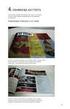 GEOS 1 Piirto-ohjeita GIMPkuvankäsittelyohjelmalle GIMP-kuvankäsittelyohjelma on ladattavissa ilmaiseksi osoitteessa: https://www.gimp.org/ Tässä ohjeessa on käytetty GIMP 2.8.16 versiota. Tarvittaessa
GEOS 1 Piirto-ohjeita GIMPkuvankäsittelyohjelmalle GIMP-kuvankäsittelyohjelma on ladattavissa ilmaiseksi osoitteessa: https://www.gimp.org/ Tässä ohjeessa on käytetty GIMP 2.8.16 versiota. Tarvittaessa
3. Vasemman reunan resurssiselaimen Omiin resursseihin luodaan uusi Handmade -niminen kansio.
 ActivInspire JATKO AINEISTON TUOTTAMINEN Uuden aineiston tekemisen alkua helpottaa etukäteen tehty suunnitelma (tekstit, kuvat, videot, linkit) miellekarttaa hyödyntäen. Valmista aineistoa voi muokata
ActivInspire JATKO AINEISTON TUOTTAMINEN Uuden aineiston tekemisen alkua helpottaa etukäteen tehty suunnitelma (tekstit, kuvat, videot, linkit) miellekarttaa hyödyntäen. Valmista aineistoa voi muokata
Skype for Business ohjelman asennus- ja käyttöohje Sisällys
 Skype for Business ohjelman asennus- ja käyttöohje Sisällys Kirjautuminen Office 365 -palveluun... 2 Skype for Business ohjelman asentaminen... 3 Yhteyshenkilöiden lisääminen Skype for Business ohjelmassa...
Skype for Business ohjelman asennus- ja käyttöohje Sisällys Kirjautuminen Office 365 -palveluun... 2 Skype for Business ohjelman asentaminen... 3 Yhteyshenkilöiden lisääminen Skype for Business ohjelmassa...
Picasa 3 -kuvankäsittelyopas, osa 1, valokuvien muokkaus tutuksi
 Picasa 3 -kuvankäsittelyopas, osa 1, valokuvien muokkaus tutuksi Valokuvien muokkaaminen Käynnistettyäsi Picasa-ohjelman, eteesi avautuu niin sanottu arkistonäkymä. Näet täältä olemassa olevia valokuvia.
Picasa 3 -kuvankäsittelyopas, osa 1, valokuvien muokkaus tutuksi Valokuvien muokkaaminen Käynnistettyäsi Picasa-ohjelman, eteesi avautuu niin sanottu arkistonäkymä. Näet täältä olemassa olevia valokuvia.
UpdateIT 2010: Editorin käyttöohje
 UpdateIT 2010: Editorin käyttöohje Käyttäjätuki: Suomen Golfpiste Oy Esterinportti 1 00240 HELSINKI Puhelin: (09) 1566 8800 Fax: (09) 1566 8801 E-mail: gp@golfpiste.com Sisällys Editorin käyttöohje...
UpdateIT 2010: Editorin käyttöohje Käyttäjätuki: Suomen Golfpiste Oy Esterinportti 1 00240 HELSINKI Puhelin: (09) 1566 8800 Fax: (09) 1566 8801 E-mail: gp@golfpiste.com Sisällys Editorin käyttöohje...
Muuta pohjan väri [ ffffff ] valkoinen Näytä suuri risti
![Muuta pohjan väri [ ffffff ] valkoinen Näytä suuri risti Muuta pohjan väri [ ffffff ] valkoinen Näytä suuri risti](/thumbs/26/7465454.jpg) 1. Qcad. Aloitusohjeita. Asenna ohjelma pakettien hallinasta. Tämä vapaa ohjelma on 2D. 3D ohjelma on maksullinen. Qcad piirustusohjelma avautuu kuvakkeesta. Oletuksena, musta pohja. On kuitenkin luontevaa
1. Qcad. Aloitusohjeita. Asenna ohjelma pakettien hallinasta. Tämä vapaa ohjelma on 2D. 3D ohjelma on maksullinen. Qcad piirustusohjelma avautuu kuvakkeesta. Oletuksena, musta pohja. On kuitenkin luontevaa
Ensin klikkaa käynnistä-valikkoa ja sieltä Kaikki ohjelmat valikosta kaikki ohjelmat
 Microsoft Office 2010 löytyy tietokoneen käynnistä-valikosta aivan kuin kaikki muutkin tietokoneelle asennetut ohjelmat. Microsoft kansion sisältä löytyy toimisto-ohjelmistopakettiin kuuluvat eri ohjelmat,
Microsoft Office 2010 löytyy tietokoneen käynnistä-valikosta aivan kuin kaikki muutkin tietokoneelle asennetut ohjelmat. Microsoft kansion sisältä löytyy toimisto-ohjelmistopakettiin kuuluvat eri ohjelmat,
Digikuvan peruskäsittelyn. sittelyn työnkulku. Soukan Kamerat 22.1.2007. Soukan Kamerat/SV
 Digikuvan peruskäsittelyn sittelyn työnkulku Soukan Kamerat 22.1.2007 Sisält ltö Digikuvan siirtäminen kamerasta tietokoneelle Skannaus Kuvan kääntäminen Värien säätö Sävyjen säätö Kuvan koko ja resoluutio
Digikuvan peruskäsittelyn sittelyn työnkulku Soukan Kamerat 22.1.2007 Sisält ltö Digikuvan siirtäminen kamerasta tietokoneelle Skannaus Kuvan kääntäminen Värien säätö Sävyjen säätö Kuvan koko ja resoluutio
Uutiskirjesovelluksen käyttöohje
 Uutiskirjesovelluksen käyttöohje Käyttäjätuki: Suomen Golfpiste Oy Esterinportti 1 00240 HELSINKI Puhelin: (09) 1566 8800 Fax: (09) 1566 8801 E-mail: gp@golfpiste.com 2 Sisällys Johdanto... 1 Päänavigointi...
Uutiskirjesovelluksen käyttöohje Käyttäjätuki: Suomen Golfpiste Oy Esterinportti 1 00240 HELSINKI Puhelin: (09) 1566 8800 Fax: (09) 1566 8801 E-mail: gp@golfpiste.com 2 Sisällys Johdanto... 1 Päänavigointi...
Ohjeita kirjan tekemiseen
 Suomen Sukututkimustoimisto on yhdessä Omakirjan kanssa tehnyt internetiin uuden Perhekirja-sivuston. Se löytyy osoitteesta: www.omakirja.fi -> Kirjat -> Perhekirja tai http://www.omakirja.fi/perhekirja?product=6
Suomen Sukututkimustoimisto on yhdessä Omakirjan kanssa tehnyt internetiin uuden Perhekirja-sivuston. Se löytyy osoitteesta: www.omakirja.fi -> Kirjat -> Perhekirja tai http://www.omakirja.fi/perhekirja?product=6
Tämän monisteen tarkoitus on tutustua pikamaski -toimintoon GIMP:issä.
 Gimp alkeet XVII 9 luokan ATK-työt/HaJa Sivu 1 / 5 Tutustuminen pikamaskiin Tämän monisteen tarkoitus on tutustua pikamaski -toimintoon GIMP:issä. Pikamaski on tehokas keino rajata alueita ja copypasteta
Gimp alkeet XVII 9 luokan ATK-työt/HaJa Sivu 1 / 5 Tutustuminen pikamaskiin Tämän monisteen tarkoitus on tutustua pikamaski -toimintoon GIMP:issä. Pikamaski on tehokas keino rajata alueita ja copypasteta
KUVAMUOKKAUS HARJOITUS
 KUVAMUOKKAUS HARJOITUS PUNASILMÄISYYS, VÄRI, KUVAKOKO, RAJAUS PUNASILMÄISYYS Kuvien punasilmäisyyden joutuu kohtaamaan usein huolimatta kameroiden hyvistä ominaisuuksista. Ohjelma tarjoaa hyvän työvälineen
KUVAMUOKKAUS HARJOITUS PUNASILMÄISYYS, VÄRI, KUVAKOKO, RAJAUS PUNASILMÄISYYS Kuvien punasilmäisyyden joutuu kohtaamaan usein huolimatta kameroiden hyvistä ominaisuuksista. Ohjelma tarjoaa hyvän työvälineen
Ksenos Prime Käyttäjän opas
 Ksenos Prime Käyttäjän opas Versio 11.301 Turun Turvatekniikka Oy 2011 Selaa tallenteita. Tallenteiden selaaminen tapahtuu samassa tilassa kuin livekuvan katselu. Voit raahata hiirellä aikajanaa tai käyttää
Ksenos Prime Käyttäjän opas Versio 11.301 Turun Turvatekniikka Oy 2011 Selaa tallenteita. Tallenteiden selaaminen tapahtuu samassa tilassa kuin livekuvan katselu. Voit raahata hiirellä aikajanaa tai käyttää
HRTM58. Windows 10 Resurssienhallinta
 Windows 10 Resurssienhallinta 1 Sisällysluettelo Resurssienhallinta...3 Resurssienhallintaa käytetään tiedostojen ja kansioiden hallintaan...3 Vasen sarake...5 Tietojen muuttaminen...8 Tapa 1: Hiiren 2.
Windows 10 Resurssienhallinta 1 Sisällysluettelo Resurssienhallinta...3 Resurssienhallintaa käytetään tiedostojen ja kansioiden hallintaan...3 Vasen sarake...5 Tietojen muuttaminen...8 Tapa 1: Hiiren 2.
Käyttöopas RoofCon Viewer
 Käyttöopas RoofCon Viewer Sisällysluettelo Käyttöopas RoofCon Viewer... 1 Sisällysluettelo... 2 Asennus... 3 Merkitse objekti... 3 Zoomaa... 3 Mittaa etäisyys... 3 Työkaluvalikko ja Piirustusvaihtoehdot...
Käyttöopas RoofCon Viewer Sisällysluettelo Käyttöopas RoofCon Viewer... 1 Sisällysluettelo... 2 Asennus... 3 Merkitse objekti... 3 Zoomaa... 3 Mittaa etäisyys... 3 Työkaluvalikko ja Piirustusvaihtoehdot...
Netsor Webmailin käyttöohje
 Netsor Webmailin käyttöohje https://mail.webhotelli.net sekä https://webmail.netsor.fi Ohjeen sisältö Sähköpostin peruskäyttö Lukeminen Lähettäminen Vastaaminen ja välittäminen Liitetiedoston lisääminen
Netsor Webmailin käyttöohje https://mail.webhotelli.net sekä https://webmail.netsor.fi Ohjeen sisältö Sähköpostin peruskäyttö Lukeminen Lähettäminen Vastaaminen ja välittäminen Liitetiedoston lisääminen
Ajokorttimoduuli Moduuli 2. - Laitteenkäyttö ja tiedonhallinta. Harjoitus 1
 Ajokorttimoduuli Moduuli 2 - Laitteenkäyttö ja tiedonhallinta Harjoitus 1 Tämän harjoituksen avulla opit alustamaan levykkeesi (voit käyttää levykkeen sijasta myös USBmuistitikkua). Harjoitus tehdään Resurssienhallinnassa.
Ajokorttimoduuli Moduuli 2 - Laitteenkäyttö ja tiedonhallinta Harjoitus 1 Tämän harjoituksen avulla opit alustamaan levykkeesi (voit käyttää levykkeen sijasta myös USBmuistitikkua). Harjoitus tehdään Resurssienhallinnassa.
Ohjeistus yhdistysten internetpäivittäjille
 Ohjeistus yhdistysten internetpäivittäjille Oman yhdistyksen tietojen päivittäminen www.krell.fi-sivuille Huom! Tarvitset päivittämistä varten tunnukset, jotka saat ottamalla yhteyden Kristillisen Eläkeliiton
Ohjeistus yhdistysten internetpäivittäjille Oman yhdistyksen tietojen päivittäminen www.krell.fi-sivuille Huom! Tarvitset päivittämistä varten tunnukset, jotka saat ottamalla yhteyden Kristillisen Eläkeliiton
Museokartta Muokkaajan käyttöohje ,päivitetty
 Museokartta 2015 Muokkaajan käyttöohje 9.6.2015,päivitetty 25.9.2015 Tässä ohjeessa neuvotaan, kuinka paikkatietokohteita voi luoda ja muokata. Muut toiminnot on selostettu Katselukäyttöohjeessa. Ennen
Museokartta 2015 Muokkaajan käyttöohje 9.6.2015,päivitetty 25.9.2015 Tässä ohjeessa neuvotaan, kuinka paikkatietokohteita voi luoda ja muokata. Muut toiminnot on selostettu Katselukäyttöohjeessa. Ennen
Tiedostomuodon valitseminen kuville
 Kuvan lisääminen sivulle Valitse työkaluriviltä Lisää Kuva tiedostosta painike 1. Ruudulle aukeaa sekä Kuva-ikkuna että Valitse tiedosto ikkuna 2. Selaa Valitse tiedosto ikkunassa esiin se kuva, jonka
Kuvan lisääminen sivulle Valitse työkaluriviltä Lisää Kuva tiedostosta painike 1. Ruudulle aukeaa sekä Kuva-ikkuna että Valitse tiedosto ikkuna 2. Selaa Valitse tiedosto ikkunassa esiin se kuva, jonka
Kansion asetusten muuttaminen Windows 2000 käyttöjärjestelmässä Resurssienhallinnan kautta
 Kansion asetusten muuttaminen Windows 2000 käyttöjärjestelmässä Resurssienhallinnan kautta..1 Tiedoston kytkeminen haluttuun ohjelmaan...2 Pikakuvakkeen luominen...3 Resurssien jakaminen verkossa olevien
Kansion asetusten muuttaminen Windows 2000 käyttöjärjestelmässä Resurssienhallinnan kautta..1 Tiedoston kytkeminen haluttuun ohjelmaan...2 Pikakuvakkeen luominen...3 Resurssien jakaminen verkossa olevien
MultiSave - käyttö ja käyttöönotto
 Tämä ohje on otos oikeusministeriön julkaisusta OpenOffice.org versio 2. Asennuskäsikirja. Se on ilmestynyt sarjassa Oikeusministeriön toiminta ja hallinto numerolla 2006:27. Koko julkaisun verkkoversio
Tämä ohje on otos oikeusministeriön julkaisusta OpenOffice.org versio 2. Asennuskäsikirja. Se on ilmestynyt sarjassa Oikeusministeriön toiminta ja hallinto numerolla 2006:27. Koko julkaisun verkkoversio
Valitse aineisto otsikoineen maalaamalla se hiirella ja kopioimalla (Esim. ctrl-c). Vaihtoehtoisesti, Lataa CSV-tiedosto
 Versio k15 Näin laadit ilmastodiagrammin Libre Officen taulukkolaskentaohjelmalla. Ohje on laadittu käyttäen Libre Officen versiota 4.2.2.1. Voit ladata ohjelmiston omalle koneellesi osoitteesta fi.libreoffice.org.
Versio k15 Näin laadit ilmastodiagrammin Libre Officen taulukkolaskentaohjelmalla. Ohje on laadittu käyttäen Libre Officen versiota 4.2.2.1. Voit ladata ohjelmiston omalle koneellesi osoitteesta fi.libreoffice.org.
Windows Liven elokuvatyo kalun ka ytto ohje
 Windows Liven elokuvatyo kalun ka ytto ohje Aloittaminen Hae video kansiosta, johon se on tallennettu painamalla Lisää videoita ja valokuvia painiketta. Kun video on tuotu elokuvatyökaluun sitä voi esikatsella
Windows Liven elokuvatyo kalun ka ytto ohje Aloittaminen Hae video kansiosta, johon se on tallennettu painamalla Lisää videoita ja valokuvia painiketta. Kun video on tuotu elokuvatyökaluun sitä voi esikatsella
Oma kartta Google Maps -palveluun
 TAMPERE 1 (6) Oma kartta Google Maps -palveluun Google Maps palveluun on mahdollista luoda karttoja omilla paikkamerkeillä. Tilin luonti Google-palveluihin Tehdäksesi karttoja omilla paikkamerkinnöillä,
TAMPERE 1 (6) Oma kartta Google Maps -palveluun Google Maps palveluun on mahdollista luoda karttoja omilla paikkamerkeillä. Tilin luonti Google-palveluihin Tehdäksesi karttoja omilla paikkamerkinnöillä,
Kuvan pienentäminen Paint.NET-kuvankäsittelyohjelmalla
 Kuvan pienentäminen Paint.NET-kuvankäsittelyohjelmalla Avaa Paint.NET tuplaklikkaamalla sen pikakuvaketta. Paint.NET avautuu tämän näköisenä. Edessä on tyhjä paperi. Saadaksesi auki kuvan, jota aiot pienentää
Kuvan pienentäminen Paint.NET-kuvankäsittelyohjelmalla Avaa Paint.NET tuplaklikkaamalla sen pikakuvaketta. Paint.NET avautuu tämän näköisenä. Edessä on tyhjä paperi. Saadaksesi auki kuvan, jota aiot pienentää
Gimp+Karttapaikan 1:40 000 => 1:50 000. Pika ohje versio 0.5 09042007
 Gimp+Karttapaikan 1:40 000 => 1:50 000 Pika ohje versio 0.5 09042007 1:50 000 kartan teko karttapaikan materiaalia & GIMP:iä hyväksikäyttäen 1. Tallenna karttapaikasta 1:40 000 kartta 2. Avaa se Gimpillä
Gimp+Karttapaikan 1:40 000 => 1:50 000 Pika ohje versio 0.5 09042007 1:50 000 kartan teko karttapaikan materiaalia & GIMP:iä hyväksikäyttäen 1. Tallenna karttapaikasta 1:40 000 kartta 2. Avaa se Gimpillä
4 Google. Eetu Kahelin ja Kimi Syrjä DAT 17
 4 Google Eetu Kahelin ja Kimi Syrjä DAT 17 Googleen siirtyminen Avaa Firefox- tai Google Crome selain Siirry näkymättömään tilaan Google Cromessa näppäinyhdistelmällä (Ctrl + Shift + N) ja Firefoxissa
4 Google Eetu Kahelin ja Kimi Syrjä DAT 17 Googleen siirtyminen Avaa Firefox- tai Google Crome selain Siirry näkymättömään tilaan Google Cromessa näppäinyhdistelmällä (Ctrl + Shift + N) ja Firefoxissa
Adobe Photoshop Elements, kuvakäsittelyn perusteet
 Sivu 1 / 8 Adobe Photoshop Elements, kuvakäsittelyn perusteet Lyhyesti Tämän oppaan avulla voit - kääntää kuvan - valita kuvasta vain tietyn alueen ja poistaa kuvasta muut (eng. crop, suom. rajaus) - muuttaa
Sivu 1 / 8 Adobe Photoshop Elements, kuvakäsittelyn perusteet Lyhyesti Tämän oppaan avulla voit - kääntää kuvan - valita kuvasta vain tietyn alueen ja poistaa kuvasta muut (eng. crop, suom. rajaus) - muuttaa
Suvi Junes Tietohallinto / Opetusteknologiapalvelut 2012
 Tiedostot Uudet ominaisuudet: - Ei Tiedostot-kohtaa alueen sisällä, vaan tiedostonvalitsin, jolla tiedostot tuodaan alueelle siihen kohtaan missä ne näytetään - Firefox-selaimella voi työpöydältä raahata
Tiedostot Uudet ominaisuudet: - Ei Tiedostot-kohtaa alueen sisällä, vaan tiedostonvalitsin, jolla tiedostot tuodaan alueelle siihen kohtaan missä ne näytetään - Firefox-selaimella voi työpöydältä raahata
Asiakirjojen ja valokuvien skannaaminen Canon Canoscan -skannerilla
 Asiakirjojen ja valokuvien skannaaminen Canon Canoscan -skannerilla 1. Kytke skanneriin virta painamalla skannerin oikealla puolella olevaa virtakytkintä. 2. Avaa skannerin kansi. 3. Aseta valokuva/asiakirja
Asiakirjojen ja valokuvien skannaaminen Canon Canoscan -skannerilla 1. Kytke skanneriin virta painamalla skannerin oikealla puolella olevaa virtakytkintä. 2. Avaa skannerin kansi. 3. Aseta valokuva/asiakirja
HAKUKONEMARKKINOINTI KOTISIVUJEN PÄIVITYSOHJE
 KOTISIVUJEN PÄIVITYSOHJE 1 SISÄLLYSLUETTELO KIRJAUDU PALVELUUN...3 KÄVIJÄSEURANTA...4 SIVUJEN PÄIVITYS...5 Sisältö...6 Sisältö / Työkalut...8 Sisältö / Taulukko...9 Sisältö / Kuvien tuominen...10 Sisältö
KOTISIVUJEN PÄIVITYSOHJE 1 SISÄLLYSLUETTELO KIRJAUDU PALVELUUN...3 KÄVIJÄSEURANTA...4 SIVUJEN PÄIVITYS...5 Sisältö...6 Sisältö / Työkalut...8 Sisältö / Taulukko...9 Sisältö / Kuvien tuominen...10 Sisältö
AUTOCAD-TULOSTUSOHJE. Tällä ohjeella selitetään Autocadin mittakaavatulostuksen perusasiat (mallin mittayksikkönä millimetrit)
 AUTOCAD-TULOSTUSOHJE Tällä ohjeella selitetään Autocadin mittakaavatulostuksen perusasiat (mallin mittayksikkönä millimetrit) 1. MODEL VS. LAYOUT Autocadista löytyy vasemmasta alakulmasta automaattisesti
AUTOCAD-TULOSTUSOHJE Tällä ohjeella selitetään Autocadin mittakaavatulostuksen perusasiat (mallin mittayksikkönä millimetrit) 1. MODEL VS. LAYOUT Autocadista löytyy vasemmasta alakulmasta automaattisesti
VSP webmail palvelun ka yttö öhje
 VSP webmail palvelun ka yttö öhje Kirjaudu webmailiin osoitteessa https://webmail.net.vsp.fi Webmailin kirjautumissivu, kirjoita sähköpostiosoitteesi ja salasanasi: Sähköpostin päänäkymä: 1: Kansiolistaus
VSP webmail palvelun ka yttö öhje Kirjaudu webmailiin osoitteessa https://webmail.net.vsp.fi Webmailin kirjautumissivu, kirjoita sähköpostiosoitteesi ja salasanasi: Sähköpostin päänäkymä: 1: Kansiolistaus
PURPLE PEN OHJELMAN KÄYTTÖ Tiedoston avaaminen
 PURPLE PEN OHJELMAN KÄYTTÖ Tiedoston avaaminen 1. Avaa ohjelma Purple Pen työpöydän ikonia kaksois-klikkaamalla tai klikkaamalla ja painamalla Enter -näppäintä. 2. Valitse luo uusi tapahtuma, valitse ok.
PURPLE PEN OHJELMAN KÄYTTÖ Tiedoston avaaminen 1. Avaa ohjelma Purple Pen työpöydän ikonia kaksois-klikkaamalla tai klikkaamalla ja painamalla Enter -näppäintä. 2. Valitse luo uusi tapahtuma, valitse ok.
TERVETULOA CHROME-TYÖASEMALLE!
 1 TERVETULOA CHROME-TYÖASEMALLE! Hämeenlinnan kaupunginkirjaston käytössä on Chromebox-työasemia. Työasemat ovat pääsääntöisesti aina käynnissä, mutta tarvittaessa laite käynnistyy virtapainikkeesta. Laitteet
1 TERVETULOA CHROME-TYÖASEMALLE! Hämeenlinnan kaupunginkirjaston käytössä on Chromebox-työasemia. Työasemat ovat pääsääntöisesti aina käynnissä, mutta tarvittaessa laite käynnistyy virtapainikkeesta. Laitteet
Windows 10 -käyttöohje
 Windows 10 -käyttöohje Sisällys 1. Aloitus 3 1.1. Painikkeet 3 1.2. Haku 4 1.3. Aloitusvalikko ja ohjelmien kiinnitys 4 1.4. Tämä tietokone 5 1.5. Resurssienhallinta 5 2. Asetukset ja mukautus 6 2.1. Windowsin
Windows 10 -käyttöohje Sisällys 1. Aloitus 3 1.1. Painikkeet 3 1.2. Haku 4 1.3. Aloitusvalikko ja ohjelmien kiinnitys 4 1.4. Tämä tietokone 5 1.5. Resurssienhallinta 5 2. Asetukset ja mukautus 6 2.1. Windowsin
NETIKKA PCTV KÄYTTÖOHJE
 1 (20) NETIKKA PCTV 2 (20) 1 YLEISTÄ...3 1.1 MIKÄ ON PCTV?...3 2 PCTV:N KÄYTÖN ALOITTAMINEN...4 2.1 VAATIMUKSET PALOMUURILTA...4 2.1.1 IGMP-palvelun käytön salliminen F-Securessa...4 2.2 VAATIMUKSET TIETOKONEELTA...8
1 (20) NETIKKA PCTV 2 (20) 1 YLEISTÄ...3 1.1 MIKÄ ON PCTV?...3 2 PCTV:N KÄYTÖN ALOITTAMINEN...4 2.1 VAATIMUKSET PALOMUURILTA...4 2.1.1 IGMP-palvelun käytön salliminen F-Securessa...4 2.2 VAATIMUKSET TIETOKONEELTA...8
v1.2 Huom! Piirto-ohjelmissa asioita voi tehdä todella monella tavalla, tässä esitellään yksi esimerkkitapa tällaisen käyrän piirtämiseen.
 v2 Tehtävä: Piirrä kartalle merkittyjen pisteiden ja välinen korkeusprofiili. Voit käyttää valmista Libre Office Draw koordinaatistopohjaa. Pisteiden välisen janan jakomerkit ovat 100m välein. Vaihtoehtoisesti
v2 Tehtävä: Piirrä kartalle merkittyjen pisteiden ja välinen korkeusprofiili. Voit käyttää valmista Libre Office Draw koordinaatistopohjaa. Pisteiden välisen janan jakomerkit ovat 100m välein. Vaihtoehtoisesti
Uuden työtilan luonti
 Uuden työtilan luonti 1. Valitaan Uusi työtila vasemmanpuoleisesta valikosta 2. Valitaan Tyhjä työtila aukeavasta valikosta. Tämä toiminto luo uuden tyhjän työtilan. 3. Kun uusi työtila on luotu, aukeaa
Uuden työtilan luonti 1. Valitaan Uusi työtila vasemmanpuoleisesta valikosta 2. Valitaan Tyhjä työtila aukeavasta valikosta. Tämä toiminto luo uuden tyhjän työtilan. 3. Kun uusi työtila on luotu, aukeaa
Kansionäkymä listasta suuriin kuvakkeisiin
 Sirpa Leinonen Kansionäkymä listasta suuriin kuvakkeisiin Riippuen koneen Windows versiosta hieman eroja miten näkymä valitaan 1. Tiedosto 2. Näytä välilehdellä valinta kansio näkymlle Suurimmat tai suuret
Sirpa Leinonen Kansionäkymä listasta suuriin kuvakkeisiin Riippuen koneen Windows versiosta hieman eroja miten näkymä valitaan 1. Tiedosto 2. Näytä välilehdellä valinta kansio näkymlle Suurimmat tai suuret
GEOS 1. Ilmastodiagrammi Libre Office Calc ohjelmalla
 GEOS 1 Ilmastodiagrammi Libre Office Calc ohjelmalla Libre Office Calc ohjelman saat ladattua ilmaiseksi osoitteesta: https://fi.libreoffice.org/ Tässä ohjeessa on käytetty Libre Office Calc 5.0 versiota
GEOS 1 Ilmastodiagrammi Libre Office Calc ohjelmalla Libre Office Calc ohjelman saat ladattua ilmaiseksi osoitteesta: https://fi.libreoffice.org/ Tässä ohjeessa on käytetty Libre Office Calc 5.0 versiota
Moodle-alueen muokkaaminen
 Moodle-alueen muokkaaminen Alla oleva kuva esittää Moodle-aluetta sellaisena kuin se sinulle toimitetaan:: - Etusivun näkymä koostuu sivun keskellä olevista numeroiduista osioista sekä osioiden molemmilla
Moodle-alueen muokkaaminen Alla oleva kuva esittää Moodle-aluetta sellaisena kuin se sinulle toimitetaan:: - Etusivun näkymä koostuu sivun keskellä olevista numeroiduista osioista sekä osioiden molemmilla
KOTISIVUKONE ULKOASUEDITORI
 KOTISIVUKONE ULKOASUEDITORI Kun olet luonut itsellesi kotisivut, voit aloittaa ulkoasun yksityiskohtaisemman räätälöimisen. Kotisivukone tarjoaa helppokäyttöisen ulkoasueditorin, jonka avulla saat sivujen
KOTISIVUKONE ULKOASUEDITORI Kun olet luonut itsellesi kotisivut, voit aloittaa ulkoasun yksityiskohtaisemman räätälöimisen. Kotisivukone tarjoaa helppokäyttöisen ulkoasueditorin, jonka avulla saat sivujen
Tasot. Valitse ensin tasopaletit näkyviin Window Layers. Uusi taso Säätötaso Tason poistaminen. Sekoitustilat
 Tasot Valitse ensin tasopaletit näkyviin Window Layers Sekoitustila Tason näkyvyys Peittävyys Käsiteltävä taso Uusi taso Säätötaso Tason poistaminen Tasomaski Tason lukitus Sekoitustilat Normal, normaali:
Tasot Valitse ensin tasopaletit näkyviin Window Layers Sekoitustila Tason näkyvyys Peittävyys Käsiteltävä taso Uusi taso Säätötaso Tason poistaminen Tasomaski Tason lukitus Sekoitustilat Normal, normaali:
Hyvästä kuvasta hyvään kollaasiin. Siilinjärvi 17.5. ja 21.5.2010 Hannu Räisänen
 Hyvästä kuvasta hyvään kollaasiin Siilinjärvi 17.5. ja 21.5.2010 Hannu Räisänen Copyright Hannu Räisänen 2010 1 Kuvankäsittely Copyright Hannu Räisänen 2010 2 Kuvankäsittelyn työskentelyjärjestys Kopioi
Hyvästä kuvasta hyvään kollaasiin Siilinjärvi 17.5. ja 21.5.2010 Hannu Räisänen Copyright Hannu Räisänen 2010 1 Kuvankäsittely Copyright Hannu Räisänen 2010 2 Kuvankäsittelyn työskentelyjärjestys Kopioi
päivittäjän pikaopas
 12.2.2012 päivittäjän pikaopas by Petteri Seppälä Sisällysluettelo 1 Sivun tietojen päivittäminen eli korjaaminen... 3 1.1 Toimenpiteet ennen muokkauksien tekemistä... 3 1.2 Virheellisen tekstin korjaaminen...
12.2.2012 päivittäjän pikaopas by Petteri Seppälä Sisällysluettelo 1 Sivun tietojen päivittäminen eli korjaaminen... 3 1.1 Toimenpiteet ennen muokkauksien tekemistä... 3 1.2 Virheellisen tekstin korjaaminen...
VIENET JULKAISUJÄRJESTELMÄLLÄ TOTEUTETTUJEN INTERNET-SIVUJEN YLLÄPITO-OHJE
 VIENET JULKAISUJÄRJESTELMÄLLÄ TOTEUTETTUJEN INTERNET-SIVUJEN YLLÄPITO-OHJE JULKAISUJÄRJESTELMÄÄN KIRJAUTUMINEN. Osoitekenttään kirjoitetaan www.domain.fi/admin. Kirjoita käyttäjätunnus: xxxxxx. Salasana:
VIENET JULKAISUJÄRJESTELMÄLLÄ TOTEUTETTUJEN INTERNET-SIVUJEN YLLÄPITO-OHJE JULKAISUJÄRJESTELMÄÄN KIRJAUTUMINEN. Osoitekenttään kirjoitetaan www.domain.fi/admin. Kirjoita käyttäjätunnus: xxxxxx. Salasana:
Office 365 palvelujen käyttöohje Sisällys
 Office 365 palvelujen käyttöohje Sisällys Sisäänkirjautuminen... 2 Office 365:n käyttöliittymä... 3 Salasanan vaihto... 5 Outlook-sähköpostin käyttö... 7 Outlook-kalenterin käyttö... 10 OneDriven käyttö...
Office 365 palvelujen käyttöohje Sisällys Sisäänkirjautuminen... 2 Office 365:n käyttöliittymä... 3 Salasanan vaihto... 5 Outlook-sähköpostin käyttö... 7 Outlook-kalenterin käyttö... 10 OneDriven käyttö...
LUKKARIN KÄYTTÖOHJE Sisällys
 LUKKARIN KÄYTTÖOHJE Sisällys 1. Yleistä... 2 2. Lukkarin käynnistys ja sisäänkirjautuminen... 2 3. Vapaa aikatauluhaku... 2 4. Lukujärjestyksen luominen ja avaaminen... 3 Lukukauden valinta... 3 Uuden
LUKKARIN KÄYTTÖOHJE Sisällys 1. Yleistä... 2 2. Lukkarin käynnistys ja sisäänkirjautuminen... 2 3. Vapaa aikatauluhaku... 2 4. Lukujärjestyksen luominen ja avaaminen... 3 Lukukauden valinta... 3 Uuden
Taulukot. 2002 Päivi Vartiainen 1
 Taulukot Taulukon lisääminen FrontPagessa tapahtuu samalla tavoin kuin Word tekstinkäsittelyohjelmassakin. Valitse vakiotyökaluriviltä Lisää taulukko painike. Kun olet napsauttanut painikkeen alas voit
Taulukot Taulukon lisääminen FrontPagessa tapahtuu samalla tavoin kuin Word tekstinkäsittelyohjelmassakin. Valitse vakiotyökaluriviltä Lisää taulukko painike. Kun olet napsauttanut painikkeen alas voit
ALVin käyttöohjeet. Kuvaus, rajaus ja tallennus puhelimella ALVin -mobiilisovelluksen avulla dokumentit kuvataan, rajataan ja tallennetaan palveluun.
 ALVin käyttöohjeet Nämä käyttöohjeet sisältävät hyödyllisiä vinkkejä palvelun käyttöön. Ne kannattaa lukea ennen palvelun käyttöä. Jos kuitenkin kohtaat ongelmia etkä löydä niihin ratkaisua näistä käyttöohjeista
ALVin käyttöohjeet Nämä käyttöohjeet sisältävät hyödyllisiä vinkkejä palvelun käyttöön. Ne kannattaa lukea ennen palvelun käyttöä. Jos kuitenkin kohtaat ongelmia etkä löydä niihin ratkaisua näistä käyttöohjeista
Tehtävä 3 ja 4. 3. aikakausilehden kansi pastissi 4. runokirjan kansi
 Tehtävä 3 ja 4 3. aikakausilehden kansi pastissi 4. runokirjan kansi 3. Valitse esim. Opettaja-lehti ja tee sille uusi kansi lehden tyyliin samoilla fonteilla ym. (ohje sille), NYT-liite, tms. käy myös
Tehtävä 3 ja 4 3. aikakausilehden kansi pastissi 4. runokirjan kansi 3. Valitse esim. Opettaja-lehti ja tee sille uusi kansi lehden tyyliin samoilla fonteilla ym. (ohje sille), NYT-liite, tms. käy myös
ELOKUVATYÖKALUN KÄYTTÖ ANIMAATION LEIKKAAMISESSA. Kun aloitetaan uusi projekti, on se ensimmäisenä syytä tallentaa.
 ELOKUVATYÖKALUN KÄYTTÖ ANIMAATION LEIKKAAMISESSA Kun aloitetaan uusi projekti, on se ensimmäisenä syytä tallentaa. Projekti kannattaa tallentaa muutenkin aina sillöin tällöin, jos käy niin ikävästi että
ELOKUVATYÖKALUN KÄYTTÖ ANIMAATION LEIKKAAMISESSA Kun aloitetaan uusi projekti, on se ensimmäisenä syytä tallentaa. Projekti kannattaa tallentaa muutenkin aina sillöin tällöin, jos käy niin ikävästi että
Nexetic Shield Unlimited
 Nexetic Shield Unlimited Käyttöohje 1. Asennus ja käyttöönotto 2. Ohjelman käyttäminen 3. Lisäasetukset 4. Tietojen palautus 1. Asennus ja käyttöönotto Asiakasohjelman asennus Tehtyäsi tilauksen varmistusohjelmasta
Nexetic Shield Unlimited Käyttöohje 1. Asennus ja käyttöönotto 2. Ohjelman käyttäminen 3. Lisäasetukset 4. Tietojen palautus 1. Asennus ja käyttöönotto Asiakasohjelman asennus Tehtyäsi tilauksen varmistusohjelmasta
UpdateIT 2010: Uutisten päivitys
 UpdateIT 2010: Uutisten päivitys Käyttäjätuki: Suomen Golfpiste Oy Esterinportti 1 00240 HELSINKI Puhelin: (09) 1566 8800 Fax: (09) 1566 8801 E-mail: gp@golfpiste.com 2 Sisällys Uutisen lisääminen... 1
UpdateIT 2010: Uutisten päivitys Käyttäjätuki: Suomen Golfpiste Oy Esterinportti 1 00240 HELSINKI Puhelin: (09) 1566 8800 Fax: (09) 1566 8801 E-mail: gp@golfpiste.com 2 Sisällys Uutisen lisääminen... 1
Ohjeet asiakirjan lisäämiseen arkistoon
 Ohjeet asiakirjan lisäämiseen arkistoon 1. Jos koneellesi ei vielä ole asennettu Open Office ohjelmaa, voit ladata sen linkistä joka löytyy Arkisto => Asiakirjapohjat sivulta seuran kotisivuilta. Jos ohjelma
Ohjeet asiakirjan lisäämiseen arkistoon 1. Jos koneellesi ei vielä ole asennettu Open Office ohjelmaa, voit ladata sen linkistä joka löytyy Arkisto => Asiakirjapohjat sivulta seuran kotisivuilta. Jos ohjelma
Tiedonsiirto helposti navetta-automaation ja tuotosseurannan välillä
 Tiedonsiirto helposti navetta-automaation ja tuotosseurannan välillä Tiedonsiirto VMS-, Alpro- tai DelProtuotannonohjausjärjestelmästä Ammuohjelmistoon 5/2014 Asennettavat ohjelmat ja versiot VMS-Management
Tiedonsiirto helposti navetta-automaation ja tuotosseurannan välillä Tiedonsiirto VMS-, Alpro- tai DelProtuotannonohjausjärjestelmästä Ammuohjelmistoon 5/2014 Asennettavat ohjelmat ja versiot VMS-Management
Tekstieditorin käyttö ja kuvien käsittely
 Tekstieditorin käyttö ja kuvien käsittely Teksti- ja kuvaeditori Useassa Kotisivukoneen työkalussa on käytössä monipuolinen tekstieditori, johon voidaan tekstin lisäksi liittää myös kuvia, linkkejä ja
Tekstieditorin käyttö ja kuvien käsittely Teksti- ja kuvaeditori Useassa Kotisivukoneen työkalussa on käytössä monipuolinen tekstieditori, johon voidaan tekstin lisäksi liittää myös kuvia, linkkejä ja
Moodle-alueen muokkaaminen
 Moodle-alueen muokkaaminen Alla oleva kuva esittää Moodle-aluetta sellaisena kuin se sinulle toimitetaan tilattuasi alueen Opetusteknologiapalveluista: - Etusivun näkymä koostuu sivun keskellä olevista
Moodle-alueen muokkaaminen Alla oleva kuva esittää Moodle-aluetta sellaisena kuin se sinulle toimitetaan tilattuasi alueen Opetusteknologiapalveluista: - Etusivun näkymä koostuu sivun keskellä olevista
Outlook Web App ver 1.2
 Outlook Web App ver 1.2 Kirjautuminen Kirjoita selaimen osoiteriville: o365.edu.hel.fi Kirjoita opetuksen verkon tunnuksesi ja salasanasi avautuvalla kirjautumissivulla. Hetken odottelun jälkeen esiin
Outlook Web App ver 1.2 Kirjautuminen Kirjoita selaimen osoiteriville: o365.edu.hel.fi Kirjoita opetuksen verkon tunnuksesi ja salasanasi avautuvalla kirjautumissivulla. Hetken odottelun jälkeen esiin
Copyright 2015 ECDL Foundation ECDL Kuvankäsittely Sivu 2 / 7
 ECDL Kuvankäsittely Tavoite Tässä esitellään tutkintovaatimukset moduulille ECDL Kuvankäsittely, joka määrittelee tarvittavat tiedot ja taidot näyttökokeen suorittamiseen. Tämä dokumentti kuvaa tiedot
ECDL Kuvankäsittely Tavoite Tässä esitellään tutkintovaatimukset moduulille ECDL Kuvankäsittely, joka määrittelee tarvittavat tiedot ja taidot näyttökokeen suorittamiseen. Tämä dokumentti kuvaa tiedot
TAULUKON TEKEMINEN. Sisällysluettelo
 Excel 2013 Taulukon tekeminen Sisällysluettelo TAULUKON TEKEMINEN TAULUKON TEKEMINEN... 1 Tietotyypit... 1 Tiedon syöttäminen taulukkoon... 1 Kirjoitusvirheiden korjaaminen... 2 Alueen sisällön tyhjentäminen...
Excel 2013 Taulukon tekeminen Sisällysluettelo TAULUKON TEKEMINEN TAULUKON TEKEMINEN... 1 Tietotyypit... 1 Tiedon syöttäminen taulukkoon... 1 Kirjoitusvirheiden korjaaminen... 2 Alueen sisällön tyhjentäminen...
RATKAISUT SIVU 1 / 15. Väriteemaan pääset käsiksi hieman eri tavoilla PowerPointin eri versioissa.
 RATKAISUT SIVU 1 / 15 PowerPoint jatko Harjoitus 3.1-3.7: Harjoitus 3.1: Avaa ensin Harjoitustiedosto.pptx. Väriteemaan pääset käsiksi hieman eri tavoilla PowerPointin eri versioissa. Valitse joka tapauksessa
RATKAISUT SIVU 1 / 15 PowerPoint jatko Harjoitus 3.1-3.7: Harjoitus 3.1: Avaa ensin Harjoitustiedosto.pptx. Väriteemaan pääset käsiksi hieman eri tavoilla PowerPointin eri versioissa. Valitse joka tapauksessa
Ohje internetkarttapalveluun
 Ohje internetkarttapalveluun Kartalla liikkuminen Liiku kartalla käyttäen hiirtä, karttaikkunan zoomauspainikkeita tai pikavalikkotoimintoja. 1. Näkymän liikuttaminen: Liikuta karttaa hiirellä raahaamalla.
Ohje internetkarttapalveluun Kartalla liikkuminen Liiku kartalla käyttäen hiirtä, karttaikkunan zoomauspainikkeita tai pikavalikkotoimintoja. 1. Näkymän liikuttaminen: Liikuta karttaa hiirellä raahaamalla.
Pedanet oppilaan ohje Aleksanteri Kenan koulu Eija Arvola
 Pedanet oppilaan ohje Aleksanteri Kenan koulu Eija Arvola 26.8.2016 SISÄLLYSLUETTELO 1. Omat asetukset kuntoon (kaikkien tehtävä aluksi) sivut 3-5 2. Tärkeiden sivujen tilaaminen omiin linkkeihin sivut
Pedanet oppilaan ohje Aleksanteri Kenan koulu Eija Arvola 26.8.2016 SISÄLLYSLUETTELO 1. Omat asetukset kuntoon (kaikkien tehtävä aluksi) sivut 3-5 2. Tärkeiden sivujen tilaaminen omiin linkkeihin sivut
